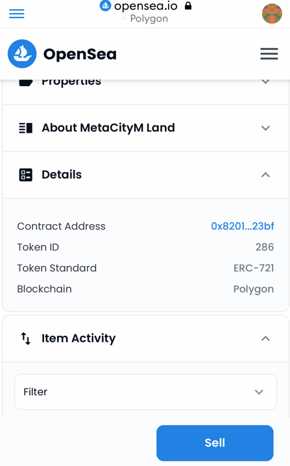★아직 지갑을 생성하지 않으신 유저님들께서는 [메타마스크] 지갑 생성 방법을 참고해 주세요.
★메타마스크 지갑에 폴리곤 네트워크 연동을 아직 못 하신 유저님들께서는 [Chainlist] 폴리곤 네트워크(Polygon Mainnet) 추가방법을 참고해 주세요.
1. 메타마스크 지갑 앱 하단 [토큰 가져오기]를 선택하시고, [맞춤형 토큰]에 토큰 계약 주소를 입력해주세요.
(폴리곤 네트워크가 연동되어 있다면 토큰 주소가 자동으로 입력됩니다.)
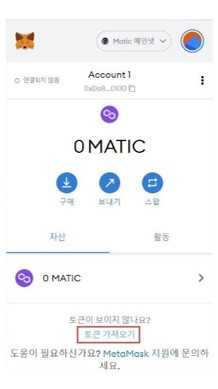
만약 자동으로 입력이 되지 않는다면 아래의 토큰 계약 주소를 입력해주세요.
WETH 토큰 계약 주소: 0x7ceb23fd6bc0add59e62ac25578270cff1b9f619
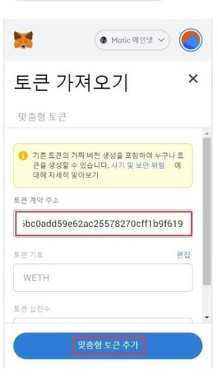
2. [토큰 계약 주소]를 입력 후 [맞춤형 토큰 추가] 설정까지 완료하시면 WETH가 지갑에 정상적으로 나타나는 것을 확인하실 수 있습니다.
★4가지 WETH 구매 방법:
1. (Binance) 구매한 ETH를 WETH로 스왑하는 방법: [WETH 스왑] ETH 구매
2. (Binance) 구매한 Matic을 WETH로 스왑하는 방법:[WETH 스왑] Matic 구매
3. Moonpay에서 신용카드로 WETH 구매하는 방법: [WETH 구매] 신용카드(Moonpay)
4. Quickswap으로 자주 이용하는 토큰을 WETH로 스왑하는 방법: [WETH 스왑] Quickswap
★ETH 구매 방법: 신용카드
1. Chainlist.org에서 Polygon을 검색하고 Polygan Mainnet 하단의 Connect Wallet을 클릭해주세요.
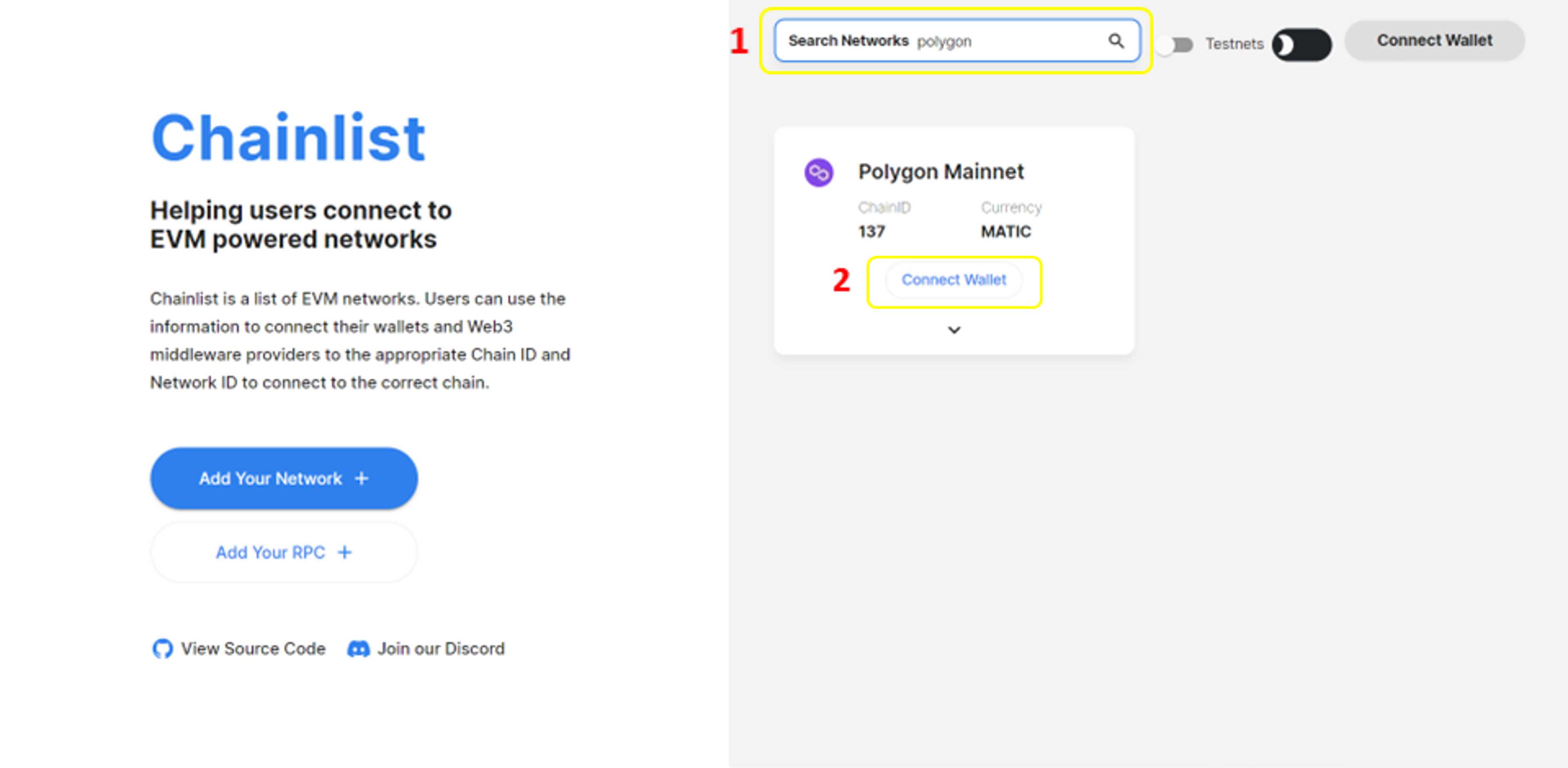
2. Approve를 클릭해주세요.
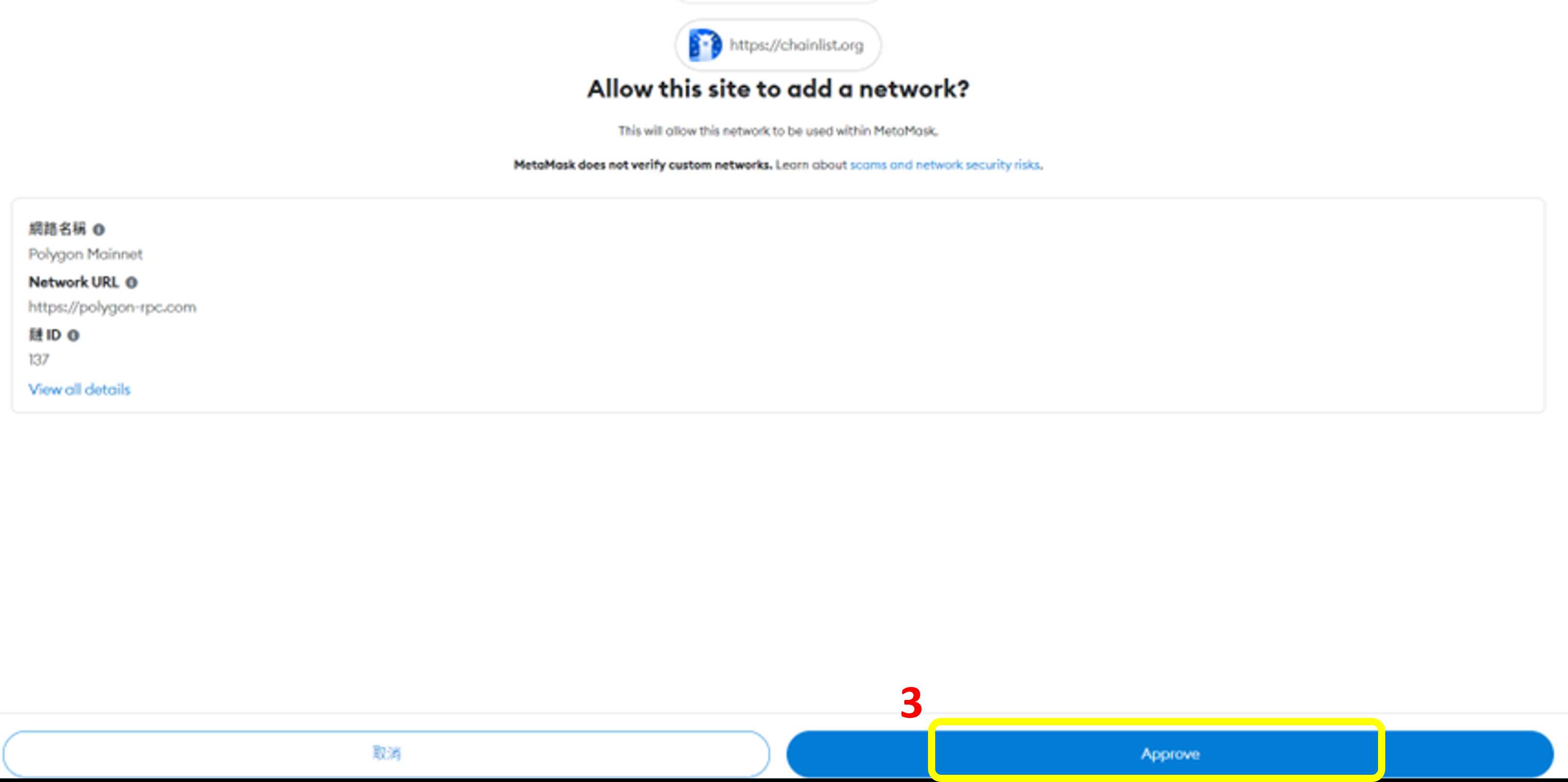
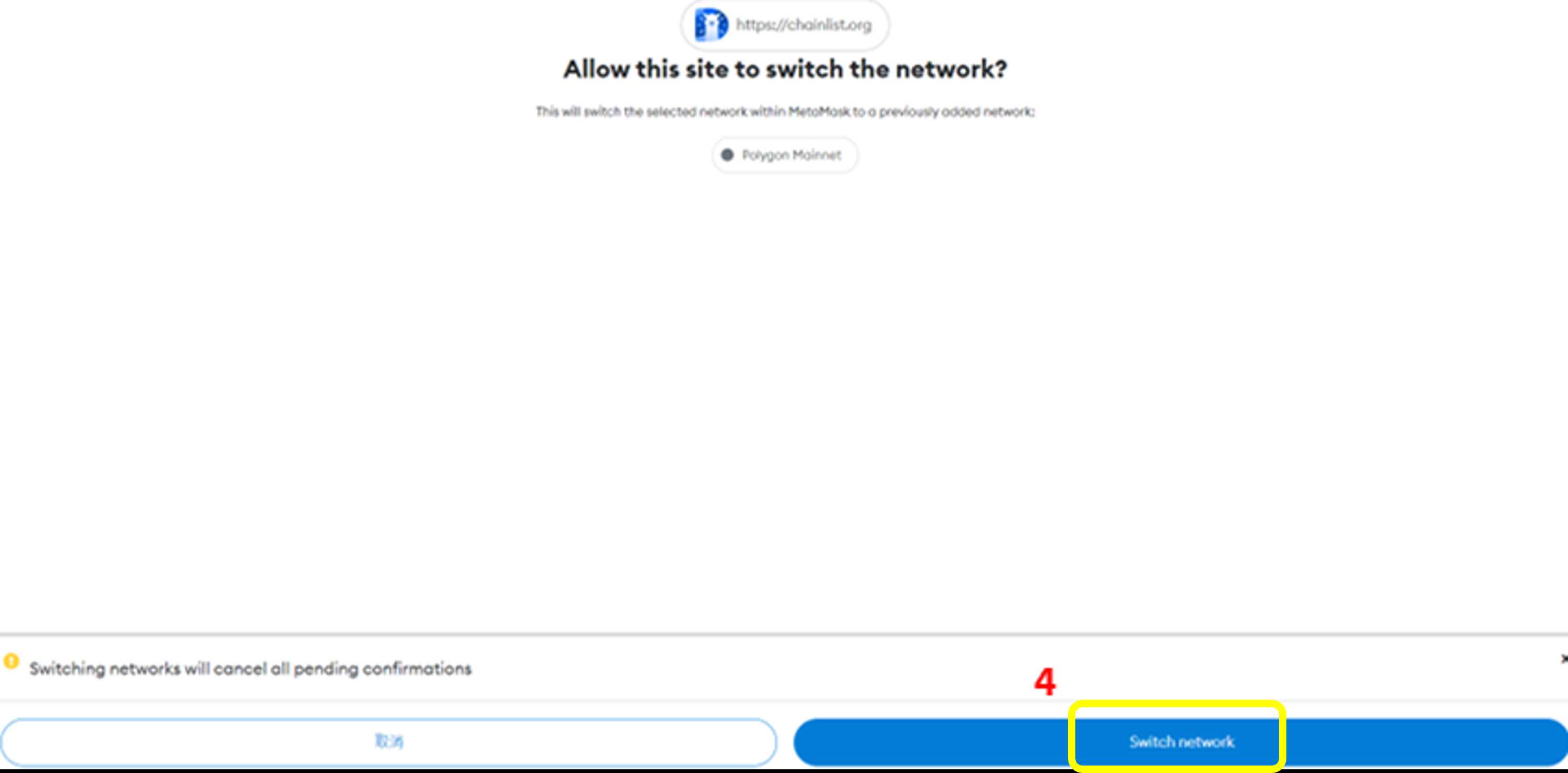
4. 메타마스크(MetaMask) 앱을 열고, 하단 이미지(빨간색 5, 6) 순서에 따라 클릭해주시면 폴리곤 네트워크(Polygon Mainnet)가 정상적으로 연결된 것을 확인하실 수 있습니다.
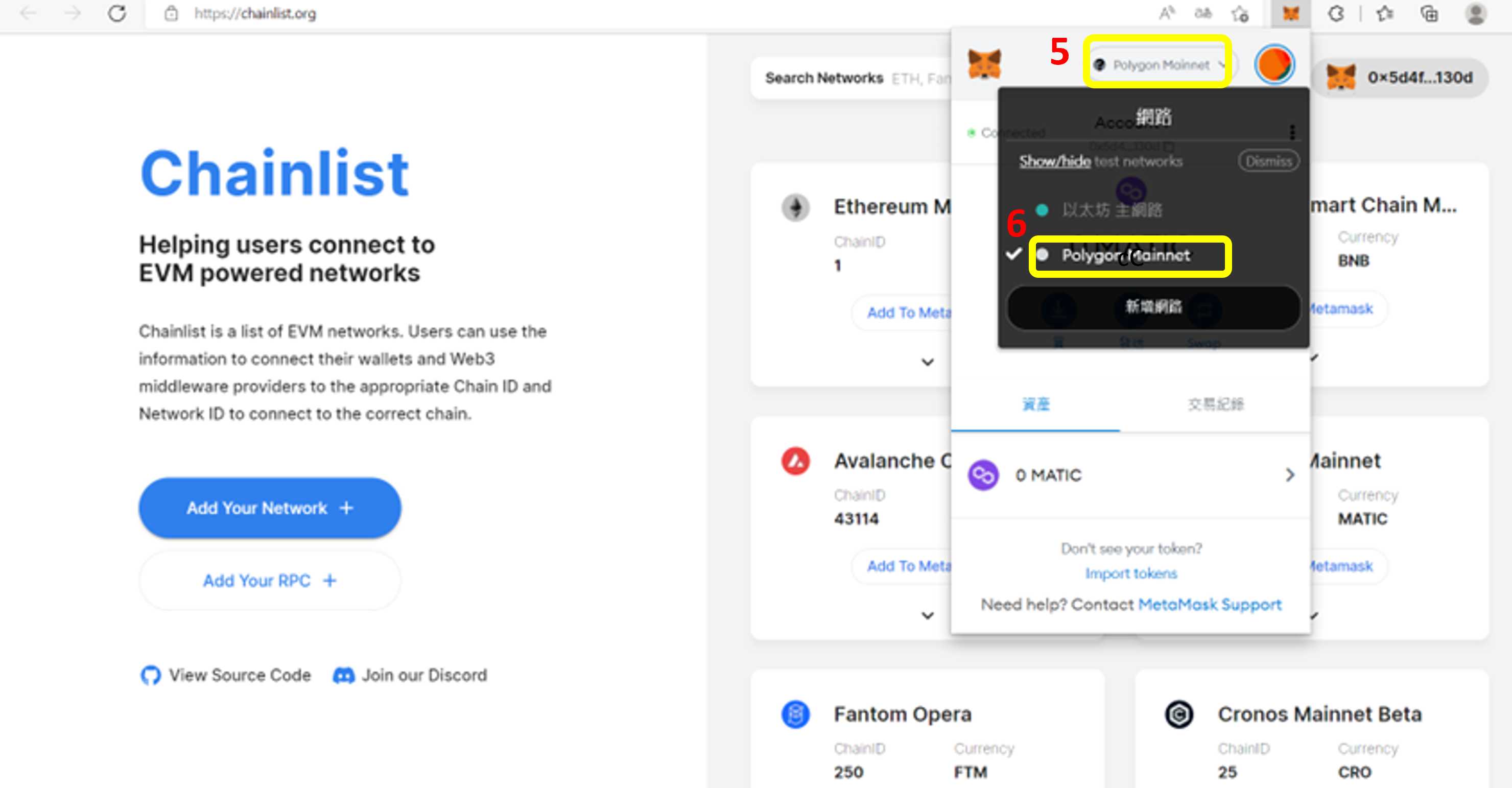
1. 메타마스크 앱을 열어주세요.
메타마스크 앱의 왼쪽 메뉴 항목에서 브라우저를 누르고 Chainlist를 검색해주세요.
2. Chainlist(https://chainlist.org)로 접속해주세요.
3. Polygon을 검색한 후, Connect Wallet 버튼을 누르고 지갑을 연결해주세요.
4. 연결 버튼을 누른 후, Add To MetaMask 버튼을 눌러주세요.
5. 네트워크 전환 버튼을 누른 후, 메타마스크 앱 왼쪽 메뉴를 통해 폴리곤 체인이 제대로 연결되어 있는지 확인할 수 있습니다.
★아직 폴리곤(Polygon) 체인을 연동하지 않았다면?: 폴리곤 네트워크 추가 방법
★4가지 WETH 구매 방법:
1. (Binance) 구매한 ETH를 WETH로 스왑하는 방법: [WETH 스왑] ETH 구매
2. (Binance) 구매한 Matic을 WETH로 스왑하는 방법:[WETH 스왑] Matic 구매
3. Moonpay에서 신용카드로 WETH 구매하는 방법: [WETH 구매] 신용카드(Moonpay)
4. Quickswap으로 자주 이용하는 토큰을 WETH로 스왑하는 방법: [WETH 스왑] Quickswap
★ETH 구매 방법: 신용카드
1. 앱스토어/구글 플레이스토어 혹은 홈페이지에서 다운로드 하실 수 있습니다.
AOS:https://play.google.com/store/apps/details?id=io.metamask
iOS:https://apps.apple.com/us/app/metamask/id1438144202
Offical URL:https://metamask.io/
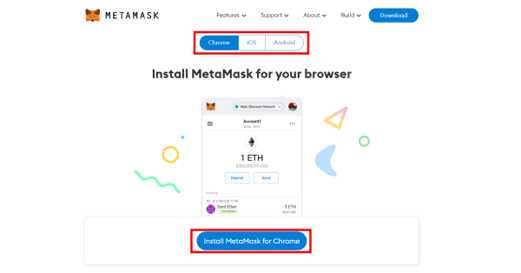
2. PC버전에서는 아래 링크 클릭하고 메타마스크를 크롬 확장 프로그램으로 추가해주세요.
https://chrome.google.com/webstore/detail/metamask/nkbihfbeogaeaoehlefnkodbefgpgknn
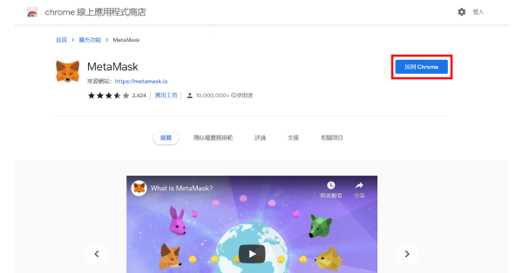
3. 메타마스크 확장 프로그램 고정핀을 활성화 시키면 크롬 주소창 옆에 고정되며 매번 다시 찾아야 하는 수고를 줄이실 수 있습니다.
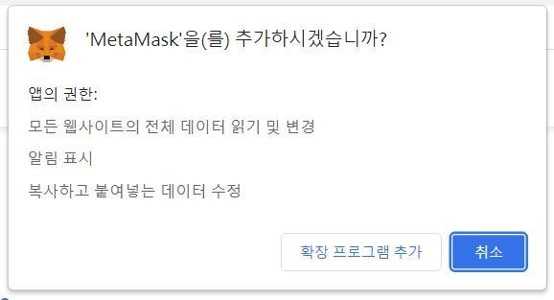
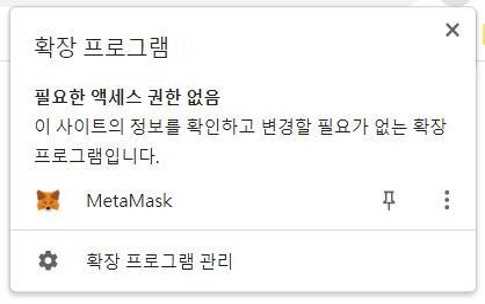
4. 지갑 생성 버튼을 눌러주세요.
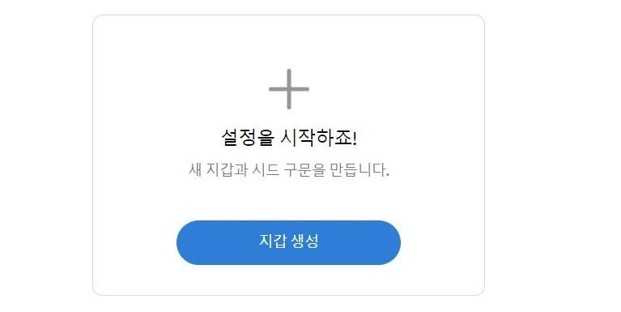
5. 암호 생성 단계에서 암호를 설정한 후 생성을 눌러 암호 보호하기를 시작해주세요.
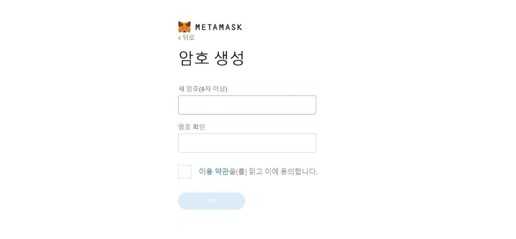
6. 비밀 백업 구문(시드 구문)을 확인하시고 안전한 곳에 보관해주세요.
*주의: 비밀 백업 구문(시드구문)은 계정 정보 되찾기 위한 중요한 내용이며 분실 시 다시 찾을 방법이 없기 때문에 반드시 안전하게 보관해주세요!
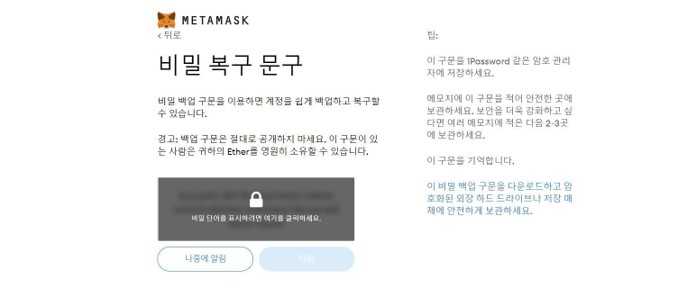
7. 비밀 백업 구문 확인 부분에서 순서에 맞게 단어를 배치해주세요. 이후 단어를 직접 작성해야 하므로 반드시 따로 기록해 두세요.
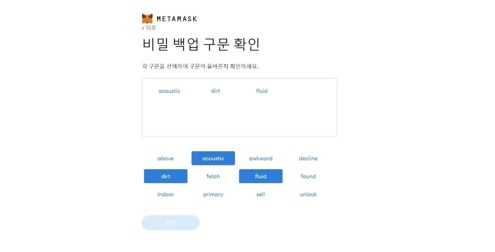
8. 확인을 누르시면 지갑 생성을 완료하실 수 있습니다.
메타마스크 다운로드
앱스토어/구글 플레이스토어 혹은 홈페이지에서 다운로드 하실 수 있습니다.
AOS:https://play.google.com/store/apps/details?id=io.metamask
IOS:https://apps.apple.com/us/app/metamask/id1438144202
iOS앱스토어 > 메타마스크 검색 > 설치
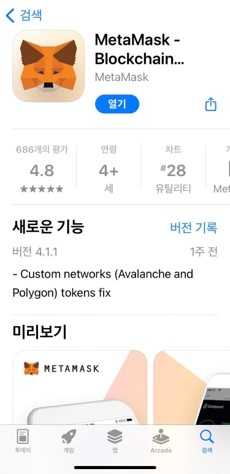
1. 메타마스크 앱을 열고 시작하기 > 새 지갑 생성을 클릭해주세요.
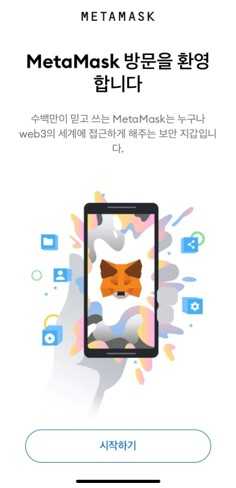
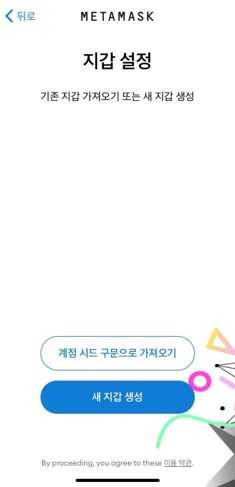
2. 새 암호를 입력하신 후 암호 생성을 눌러주세요.
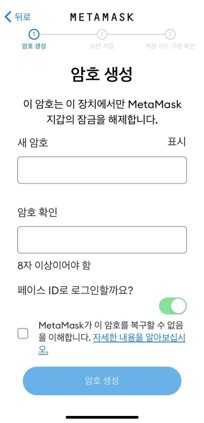
3. 지갑 보호하기 안내 영상을 확인하시면 시작을 눌러주세요.
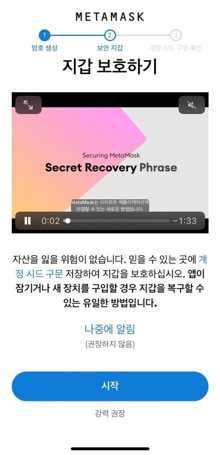
4. 지갑 보호하기에 관한 주의사항을 꼭 읽으시고 시작을 눌러주세요.
*주의사항을 숙지하지 않아 발생하는 모든 문제는 개인의 책임으로 Gamamobi와는 관련이 없습니다.
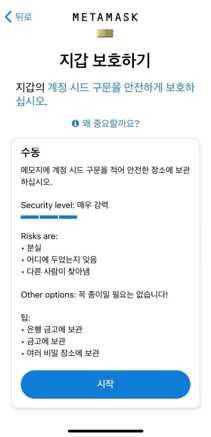
5. 계정 시드 구문을 확인하시고 안전한 곳에 따로 기록해 놓은 후, 계속을 눌러주세요.
*계정 시드 구문은 계정 정보를 되찾을 수 있는 매우 중요한 내용입니다. 반드시 안전하게 보관하세요! 주의사항을 숙지하지 않아 발생하는 모든 문제는 개인 책임으로 여겨집니다.
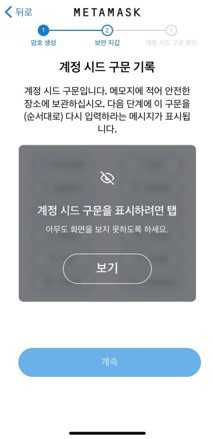
6. 시드 구문 확인 부분에서 순서에 맞게 구문을 누르고 백업 완료를 눌러주세요.
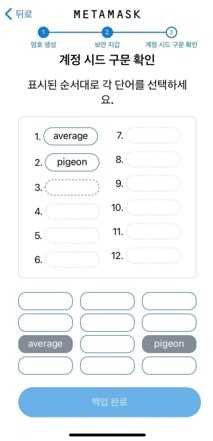
7. 지갑이 성공적으로 만들어졌다면 축하합니다. 메시지를 확인하실 수 있습니다. 완료를 누르시면 정상적으로 메타마스크를 이용하실 수 있습니다.
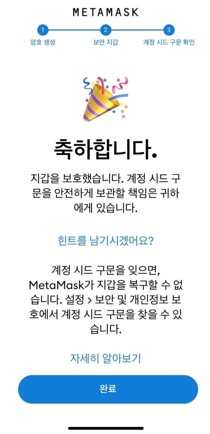
⚠주의 사항: 구매 전 반드시 메타마스크 지갑을 생성했는지 확인해 주세요.
아직 생성하지 않았다면 [MetaMask] 지갑 생성 방법을 참고해 주세요.
★아직 폴리곤(Polygon) 체인을 연동하지 않았다면?: 폴리곤 네트워크 추가 방법
★4가지 WETH 구매 방법:
1. (Binance) 구매한 ETH를 WETH로 스왑하는 방법: [WETH 스왑] ETH 구매
2. (Binance) 구매한 Matic을 WETH로 스왑하는 방법:[WETH 스왑] Matic 구매
3. Moonpay에서 신용카드로 WETH 구매하는 방법: [WETH 구매] 신용카드(Moonpay)
4. Quickswap으로 자주 이용하는 토큰을 WETH로 스왑하는 방법: [WETH 스왑] Quickswap
1. [MetaCity M 토지 구매] 페이지로 이동해주세요.

2. [WETH]를 클릭하고 지갑 연동하기 팝업에서 구글에 설치된 메타마스크 앱이나 QR코드를 스캔해 개인 지갑을 연동해주세요.
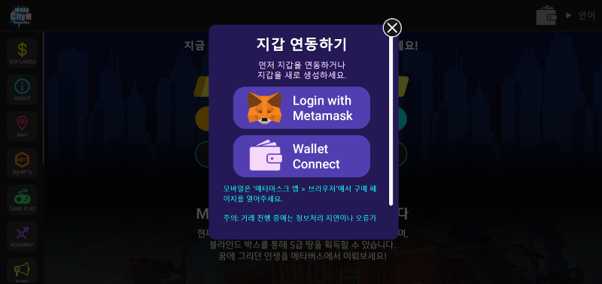
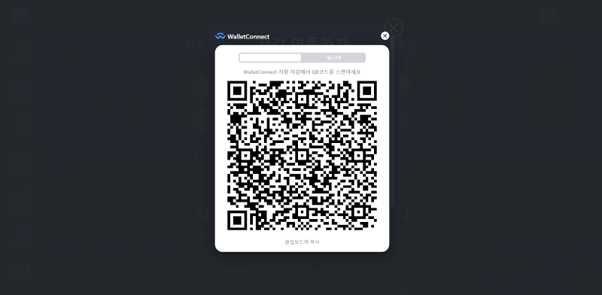
3. 지갑 연동에 성공하면 자동으로 개수 입력 화면을 확인하실 수 있습니다.
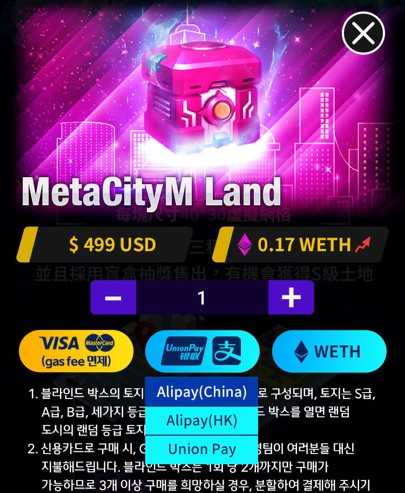
4. 구매하고자 하는 개수를 확인하고 [WETH]를 클릭하면 메타마스크 팝업창에서 상품 금액과 자동으로 산출된 Gas fee(수수료)를 확인하실 수 있습니다. 금액 확인 후 결제를 진행해주세요.
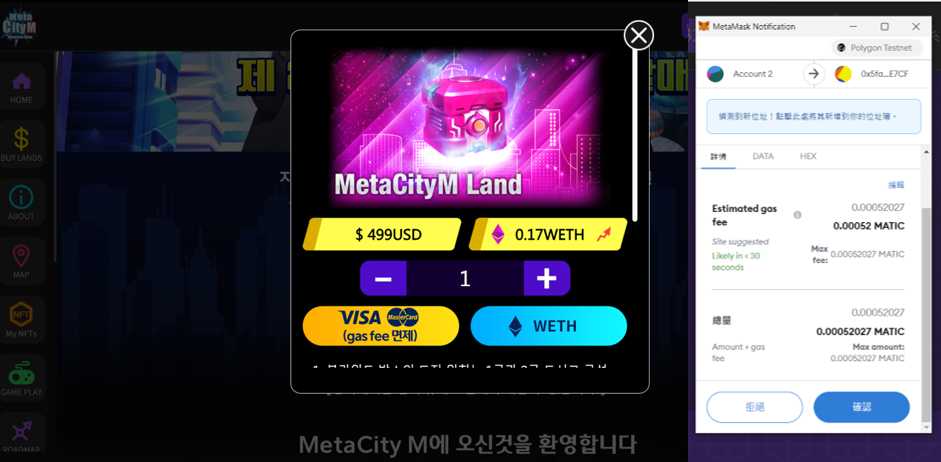
5. 구매 성공화면 팝업을 확인하셨다면 24시간 내로 토지가 전송될 예정이며, 전송된 토지는 [My NFTs]에서 확인하실 수 있습니다.

【모바일버전】
1. 메타마스크 앱 > 브라우저를 열어주세요.
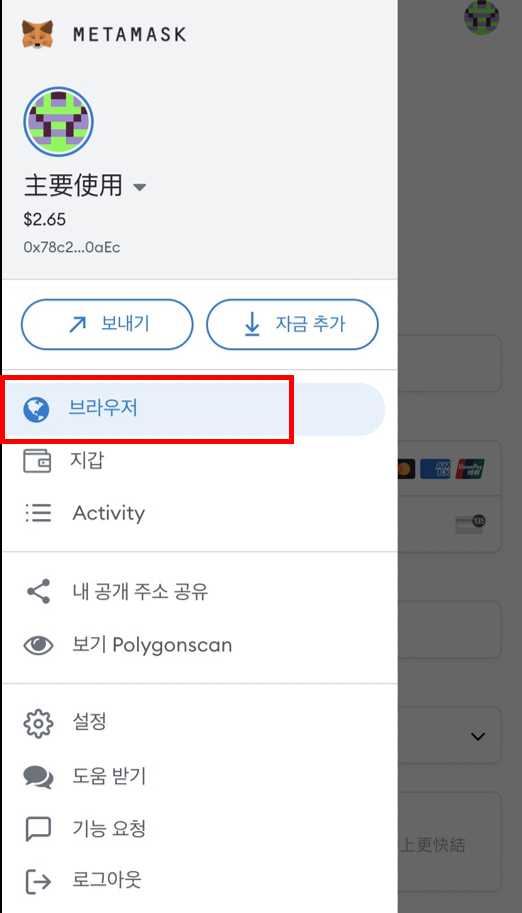
2. MetaCity M 홈페이지를 검색해주세요. (https://metacitym.com/)
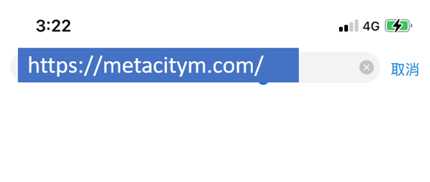
3. 홈페이지 접속 후, [MetaCity M 토지 구매] 페이지에서 [WETH]를 찾아 클릭해주세요.

4. 아래 팝업을 확인하시면 메타마스크 개인 지갑을 연동해주세요. 만약 폴리곤(Polygon) 체인에 연결되어 있지 않을 경우, 네트워크 변경 알림을 하나 더 확인하실 수 있습니다.
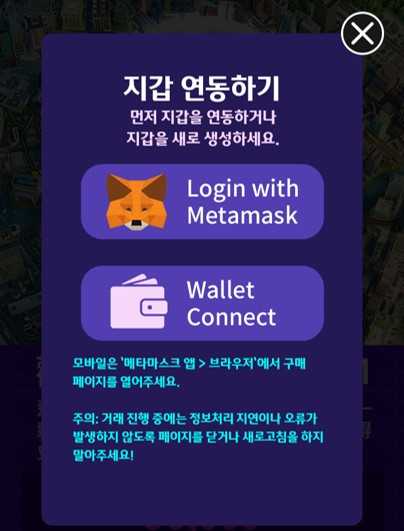
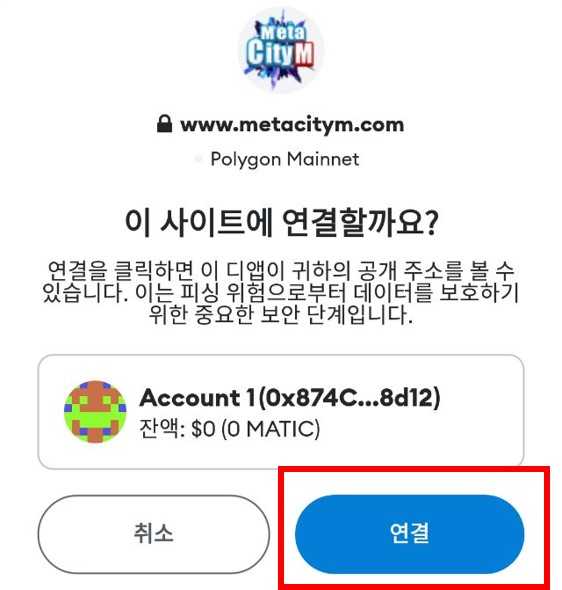
5. 지갑 연동 완료 시, 아래와 같은 구매 수량 확인 팝업을 확인하실 수 있습니다. 구매하고자 하는 수량을 선택하시고 [WETH]를 눌러주세요.
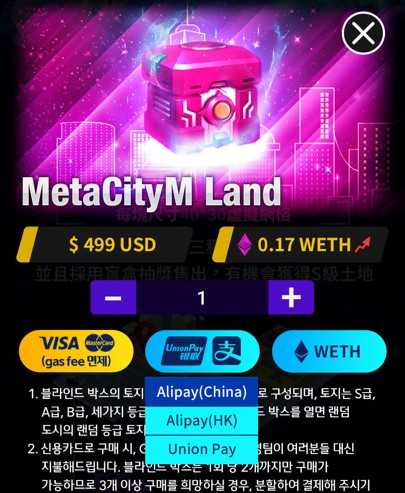
6. 결제를 진행합니다. 요청사항이 맞다면 [확인]을 눌러주세요.
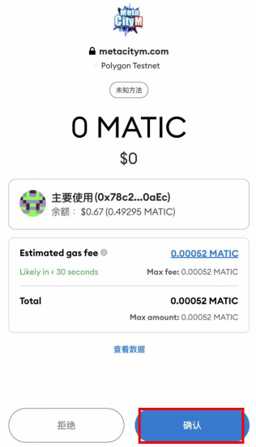
7. 성공적으로 구매가 완료되었을 경우 아래의 화면을 확인하실 수 있습니다. 토지는 24시간 내로 전송될 예정이며, 전송된 토지는 [My NFTs]에서 확인하실 수 있습니다.

⚠주의 사항: 구매 전 반드시 메타마스크 지갑을 생성했는지 확인해 주세요.
아직 생성하지 않았다면 [MetaMask] 지갑 생성 방법을 참고해 주세요.
★아직 폴리곤(Polygon) 체인을 연동하지 않았다면?: 폴리곤 네트워크 추가 방법
【PC버전】
1. [MetaCity M 토지 구매] 페이지로 이동해주세요.

2. [VISA/MASTER]를 클릭하고 지갑 연동하기 팝업에서 구글에 설치된 메타마스크 앱이나 QR코드를 스캔해 개인 지갑을 연동해주세요.
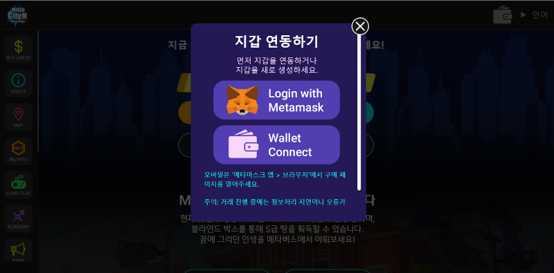
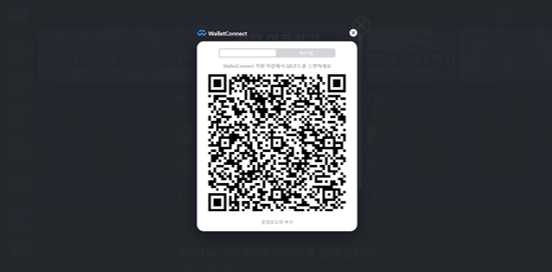
3. 지갑 연동에 성공하면 자동으로 개수 입력 화면을 확인하실 수 있습니다. 구매하고자 하는 수량을 입력하고 [VISA/MASTER]를 클릭해 주세요.
주의사항: 만약 한번에 3개 이상의 블라인드 박스를 구매하기 위해 + 버튼을 눌러 수량을 추가하실 경우, [신용카드로는 최대 2개의 블라인드 박스만 구매할 수 있습니다.] 팝업을 확인하실 수 있습니다. 3개 이상 구매를 희망하시는 경우, 분할하여 결제해 주시기 바랍니다.
토지 수익분배증서 블라인드 박스는 1회 당 최대 100개까지만 구매할 수 있습니다. 100개 초과 수량 구매를 희망하실 경우, 분할하여 결제해 주시기 바랍니다.
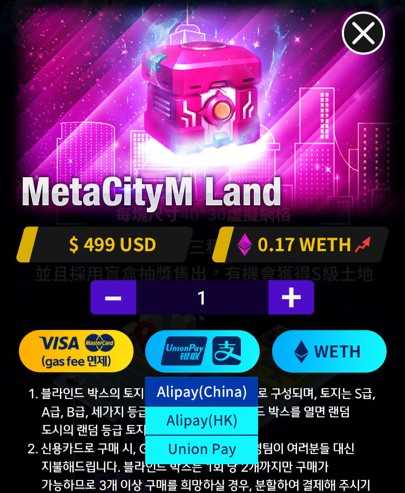
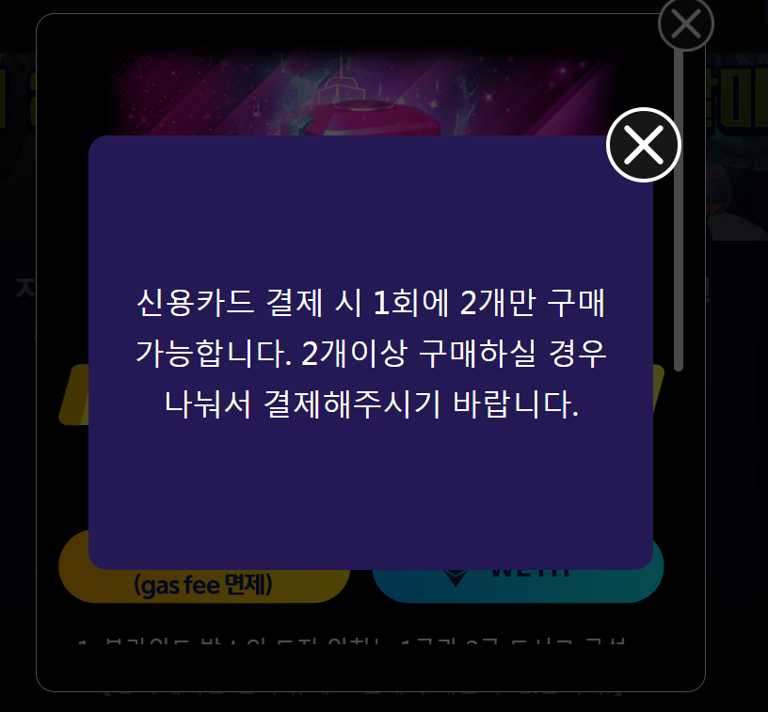
4. 금액을 확인하고, 신용카드 정보를 입력한 후, [구매] 버튼을 클릭해주세요.
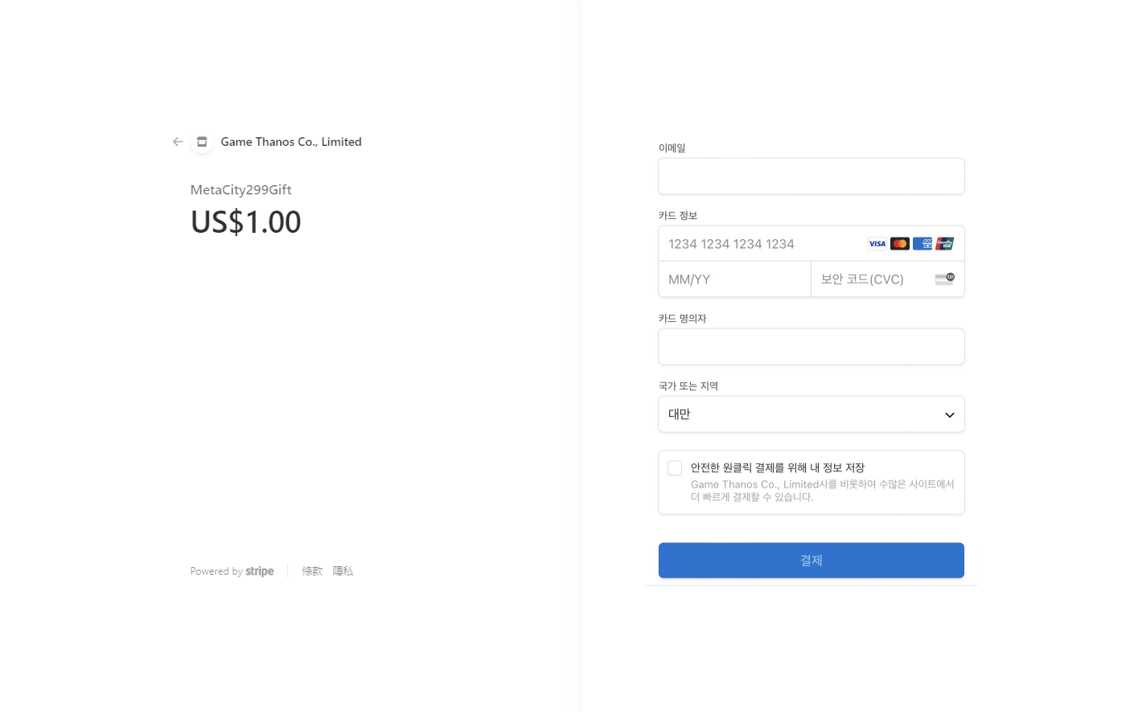
5. 구매가 정상적으로 진행됐을 경우, 아래 화면을 확인하실 수 있습니다.
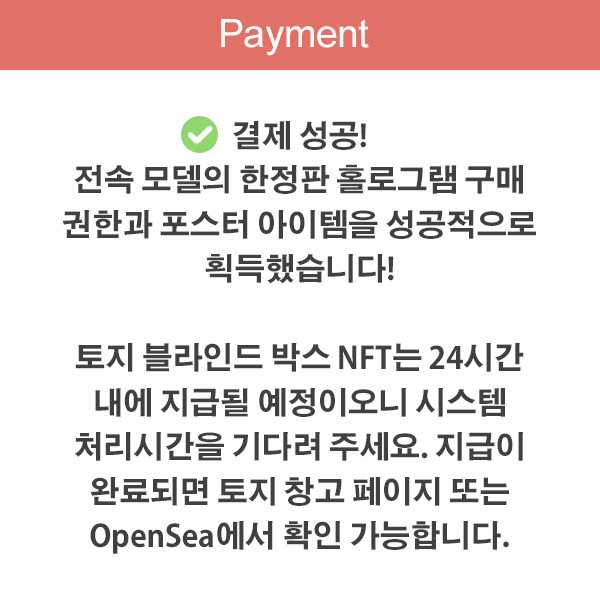
1. 메타마스크 앱 > 브라우저를 열어주세요.
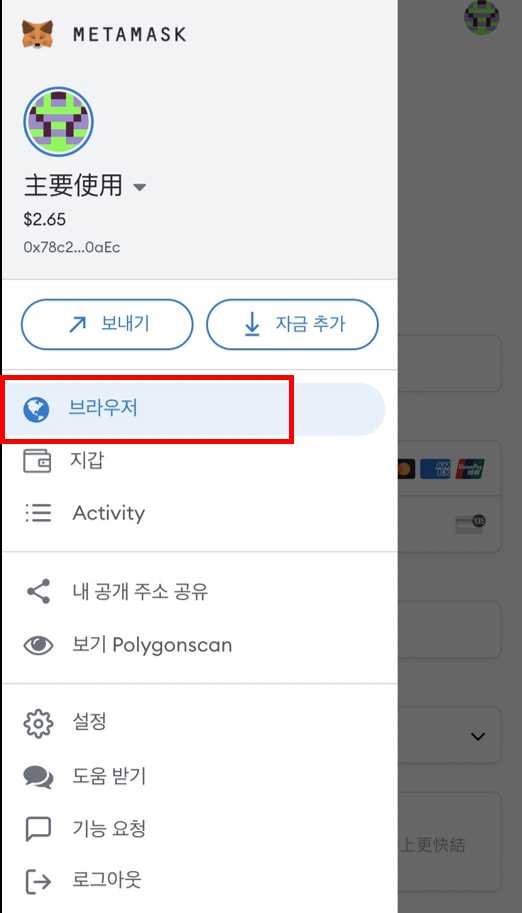
2. MetaCity M 홈페이지를 검색해주세요. (https://metacitym.com/)
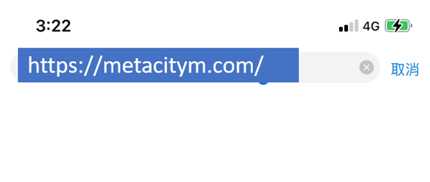
3. 홈페이지 접속 후, [MetaCity M 토지 구매] 페이지에서 [VISA/MASTER]를 찾아 클릭해주세요.

4. 아래 팝업을 확인하시면 메타마스크 개인 지갑을 연동해주세요. 만약 폴리곤(Polygon) 체인에 연결되어 있지 않을 경우, 네트워크 변경 알림을 하나 더 확인하실 수 있습니다.
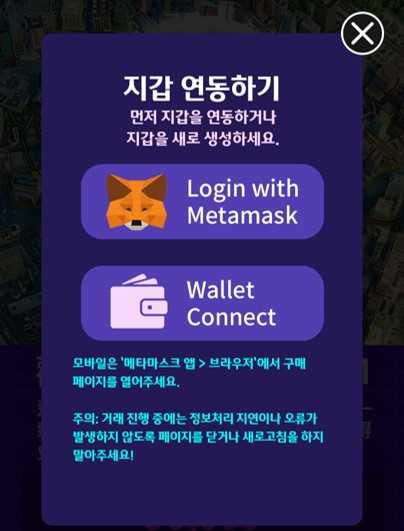
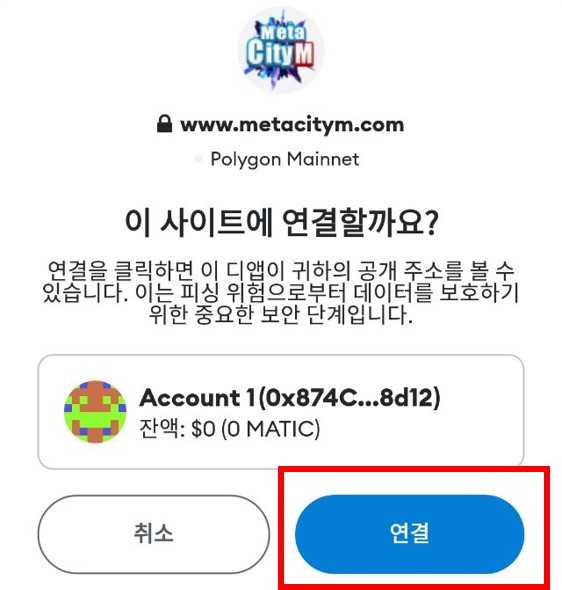
5. 지갑 연동 완료 시, 아래와 같은 구매 수량 확인 팝업을 확인하실 수 있습니다. 구매하고자 하는 수량을 선택하시고 [VISA/MASTER]를 눌러주세요.
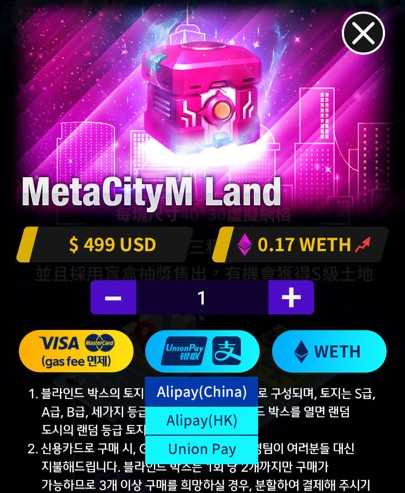
6. 신용카드 결제 화면에서 금액을 확인하시고 신용카드 정보를 입력한 후, [결제]를 클릭해주세요.
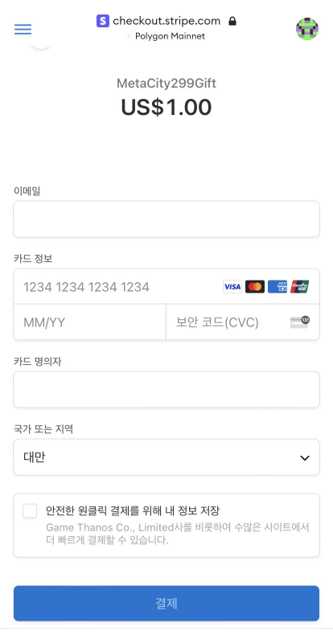
7. 성공적으로 구매가 완료되었을 경우 아래의 화면을 확인하실 수 있습니다. 토지는 24시간 내로 전송될 예정이며, 전송된 토지는 [My NFTs]에서 확인하실 수 있습니다.
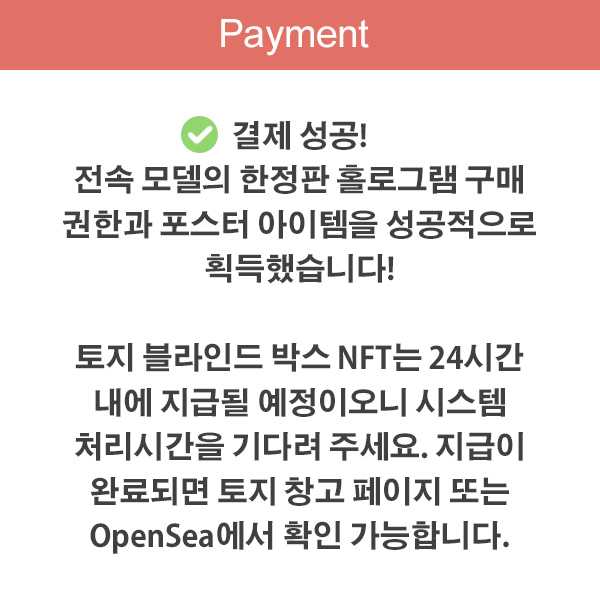
★아직 폴리곤(Polygon) 체인을 연동하지 않았다면?: 폴리곤 네트워크 추가 방법
★ETH 구매 방법: 신용카드
【PC버전】
*바이낸스 거래소를 이용해 ETH를 구매한 후, WETH로 MetaCity M NFT를 구매하고자 하시는 유저님들께서 참고하실 수 있는 가이드입니다.
1. 바이낸스 회원가입 및 본인인증을 모두 완료하셔야 다음 단계로 진행이 가능한 점 유의해주세요.
(바이낸스 한글 버전은 이미 서비스를 종료했으나 회원가입 완료 후, 구글 자동 번역으로 임시 한글 버전을 사용하실 수 있습니다.)
Binance Offical:https://www.binance.com/
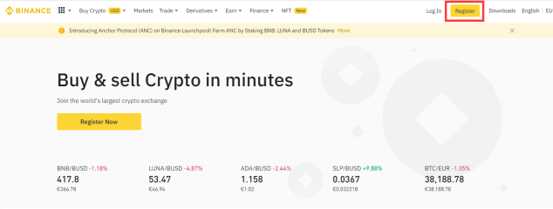
2. 기본 정보를 입력하고 이메일 인증까지 마친 후, 계정 생성을 완료해주세요.
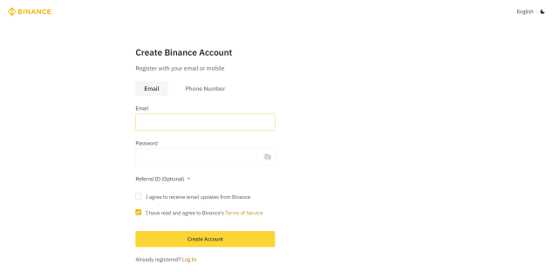
3. 로그인 하시고 Buy Crypto > Credit/Debit Card를 선택해주세요.
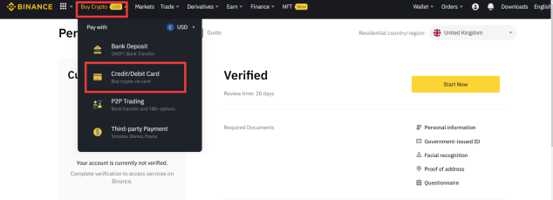
4. 구매하고 싶으신 코인과 구매에 사용하고자 하는 화폐를 선택하실 수 있습니다. USD달러로 구매를 원하신다면 화폐는 USD달러로, 코인은 ETH로 설정하시고 원하시는 금액을 입력해주세요.
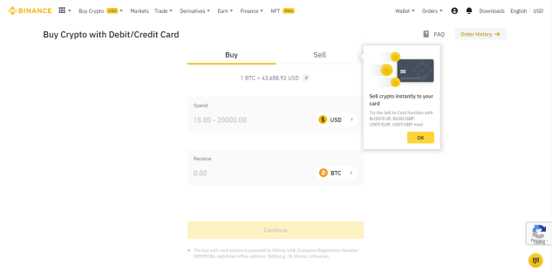
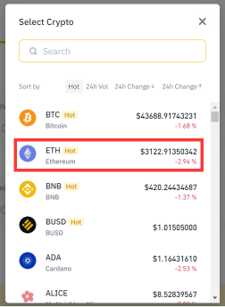
5. Continue 버튼을 클릭해주세요. 결제 수단 선택 및 정보를 입력하고 결제를 완료해주세요.
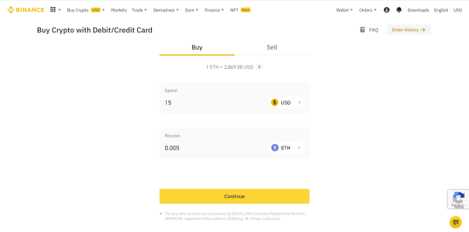
6. 바이낸스에서 ETH를 정상적으로 구입했더라도 메타마스크 지갑과 연동해야 MetaCity M에서 사용하실 수 있습니다. 상단의 Wallet 버튼을 클릭해주세요.
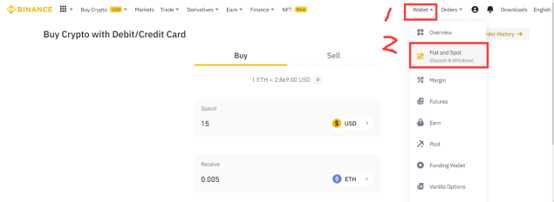
7. Fiat and Spot 버튼을 클릭해주세요.
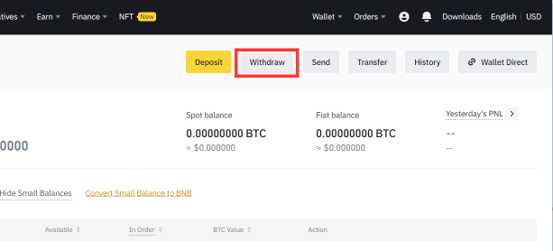
8. 코인을 ETH로 선택하고 주소란에 본인의 메타마스크 개인 지갑 주소를 붙여 넣은 후, 네트워크를 ETH(ERC-20)로 선택해주세요. 메타마스크로 옮기고자 하는 금액을 입력하고 Withdraw를 클릭해주세요. 거래소에서 정상적으로 처리되면 메타마스크 지갑에서 ETH를 확인하실 수 있습니다.
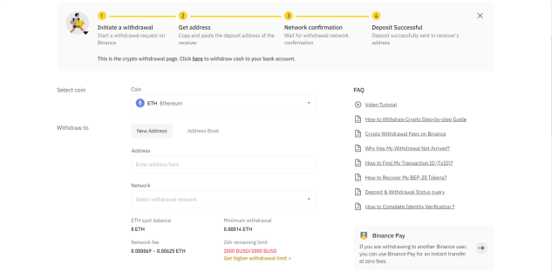
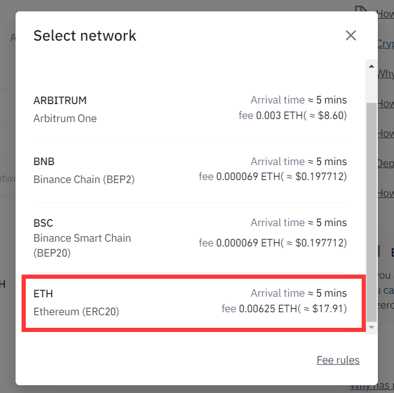
OpenSea로 이동하여 ETH를 WETH(폴리곤 이더리움)로 브릿지해주세요.
Offical:https://opensea.io/
9. OpenSea 홈페이지 상단 프로필을 클릭해 로그인 및 메타마스크 개인 지갑과 연동해주세요.
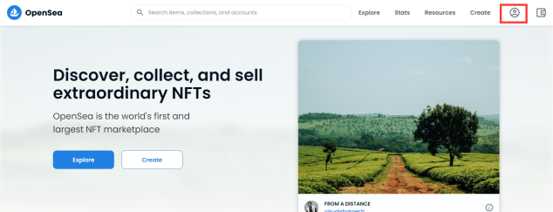
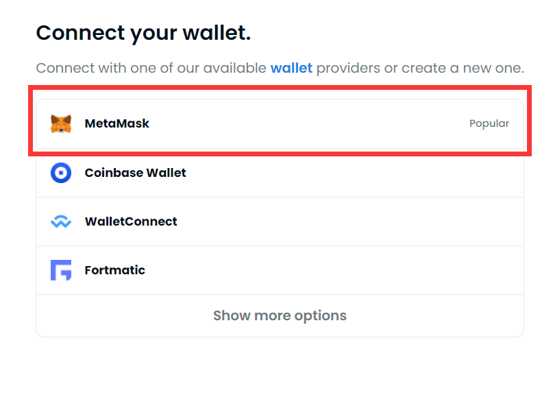
10. 우측 상단의 지갑 아이콘을 클릭하고 보유 중인 ETH의 우측 더 보기에서 Bridge to Polygon을 선택한 후 원하시는 금액을 입력해주세요. Convert Tokens을 클릭하시면 메타마스크에서 서명을 요청합니다. 이때, Gas Fee가 발생하며, 금액에 동의하실 경우, 확인 버튼을 클릭해주세요.
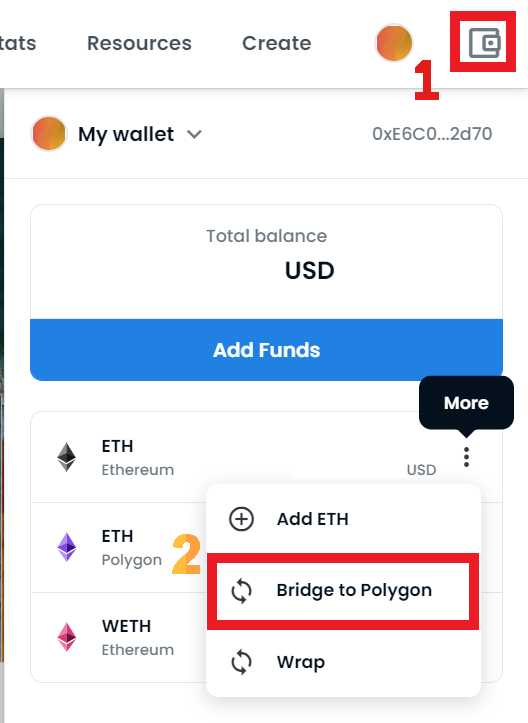
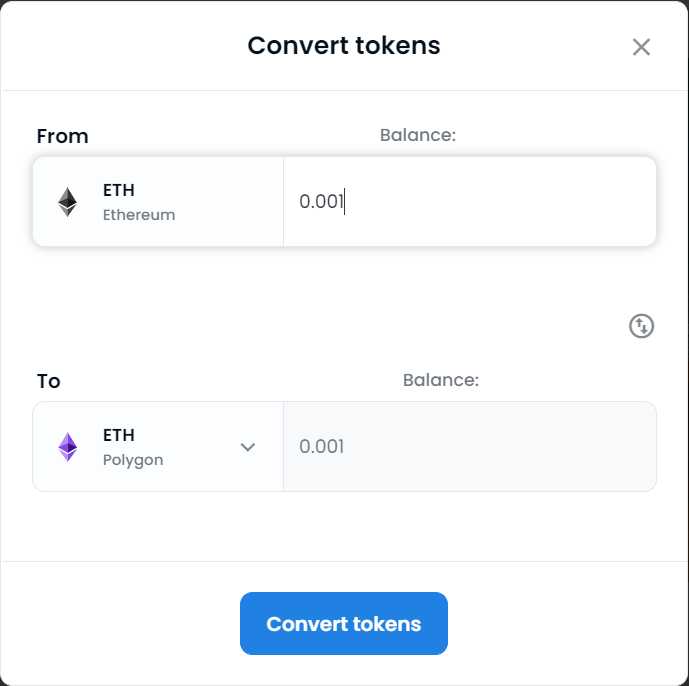
11. 성공적으로 처리되면 개인 지갑 > 네트워크 전환 > 폴리곤 메인넷에서 ETH(Polygon)를 확인하실 수 있습니다!
1. 앱스토어/구글플레이 스토어에서 바이낸스 앱을 설치해주세요.
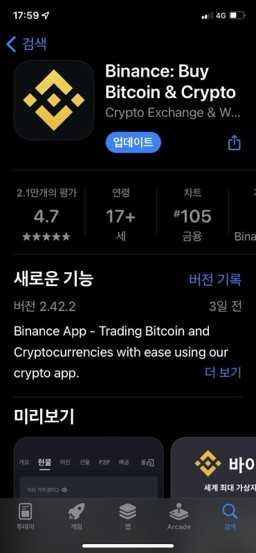
IOS: https://apps.apple.com/US/app/id1436799971?mt=8
2. 회원가입 및 기본정보를 입력하고, 이메일 인증과 본인인증을 완료해주세요.
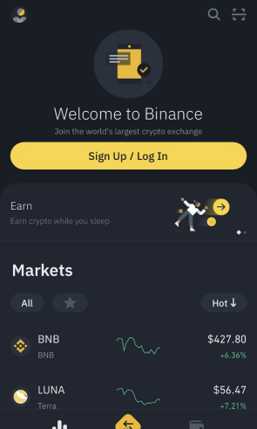
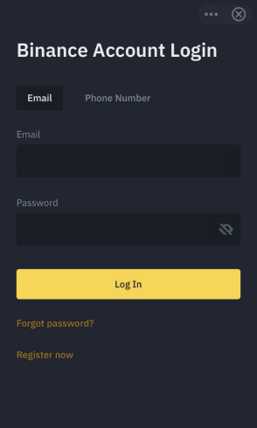
3. 로그인 후, 메인 페이지에서 ETH 토큰을 눌러주세요. 상세 정보를 확인하셨다면 우측 하단의 Buy를 눌러주세요.
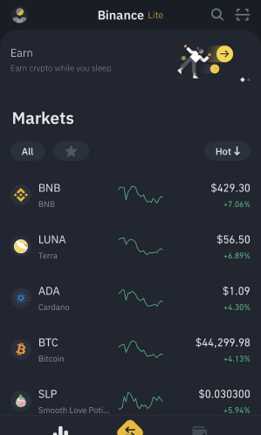
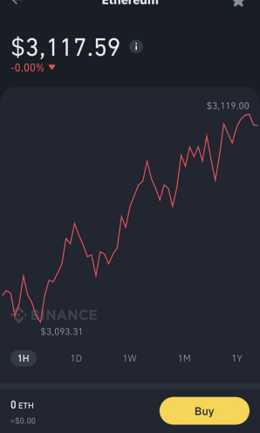
4. 구매 화면에서 구매하고자 하는 수량과 결제 수단을 선택하실 수 있습니다. USD로 결제를 원하시는 경우, 먼저 USD로 설정되어 있는지 확인해주세요. 원하는 금액을 입력하셨다면 결제방식을 신용카드로 선택해주세요.
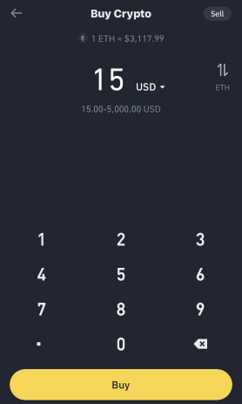
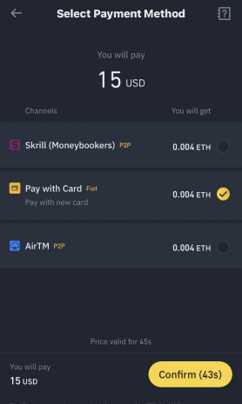
5. 바이낸스에서 구입한 ETH는 메타마스크로 입금해야 MetaCity M에서 사용하실 수 있습니다. 먼저 바이낸스 라이트 버전을 비활성화 해주세요. 바이낸스 프로버전으로 바뀐 걸 확인하셨을 경우, 바이낸스 앱 하단 탭에서 Wallets를 누르시고 Withdraw를 찾아 눌러주세요.
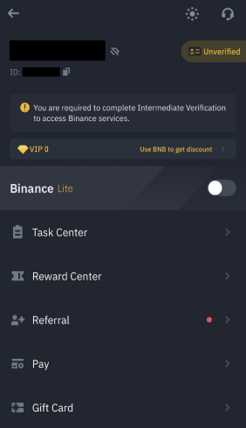
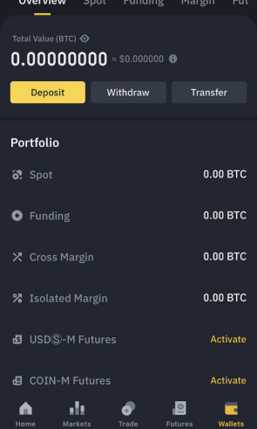
6. ETH를 찾아 선택한 후, Send via Crypto Network를 선택해주세요.
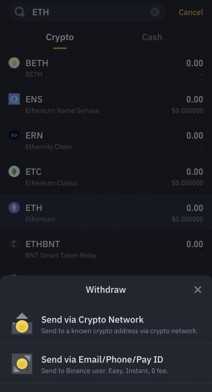
7. 주소(Address)란에 입금받을 메타마스크 개인 지갑의 계약 주소를 입력하고, 네트워크를 ETH(ERC-20)로 선택해주세요. 입금할 금액을 입력 및 확인하신 후, Withdraw를 눌러주세요. 거래소에서 정상적으로 처리되면 메타마스크 개인 지갑에서 해당 금액을 확인하실 수 있습니다.
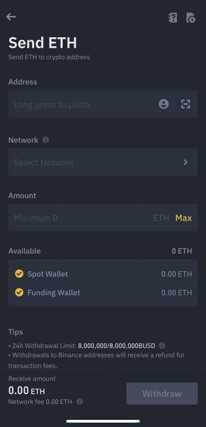
이후 오픈씨(https://opensea.io/) 플랫폼에서 ETH를 WETH(폴리곤 이더리움)로 스왑해야 MetaCity M에서 사용하실 수 있습니다.
8. 메타마스크 앱 > 브라우저에서 OpenSea를 검색해주세요. Opensea 홈페이지에서 Wallet을 선택한 후, Connect Wallet 눌러 메타마스크 개인 지갑 연동해주세요.
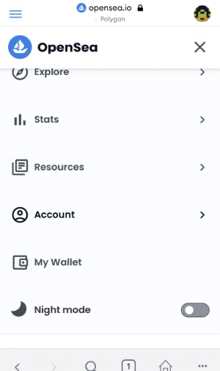
9. 지갑에 보유 중인 ETH의 더보기 옵션을 눌러 Bridge to Polygon을 선택해주세요. 스왑을 원하는 금액을 입력하시고 확인을 누르시면 메타마스크에서 서명을 요청하게 됩니다. 요청을 수락하신다면 Gas Fee가 발생하며, 금액을 확인하시고 스왑해주세요.
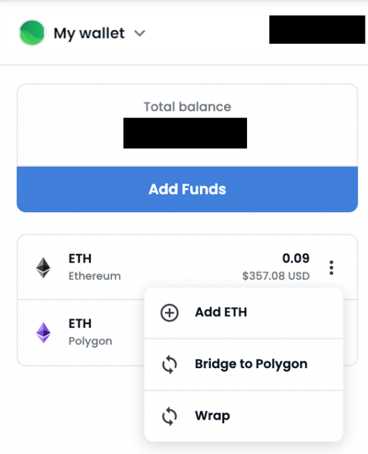
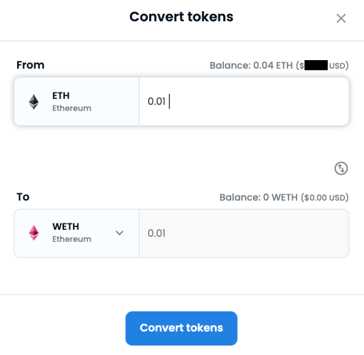
10. 정상적으로 처리되면 메타마스크 개인 지갑에서 WETH(폴리곤 이더리움)를 확인하실 수 있습니다!
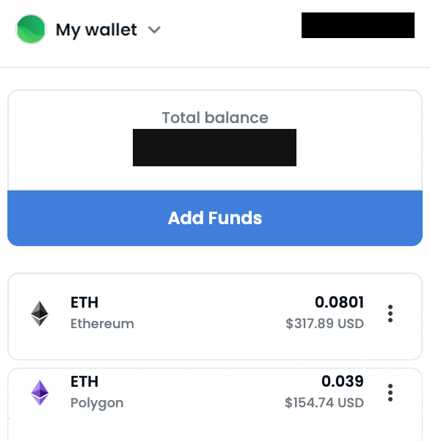
★아직 폴리곤(Polygon) 체인을 연동하지 않았다면?: 폴리곤 네트워크 추가 방법
★ETH 구매 방법: 신용카드
*바이낸스 거래소를 이용해 Matic을 구매한 후, WETH로 MetaCity M NFT를 구매하고자 하시는 유저님들께서 참고하실 수 있는 가이드입니다.
1. 바이낸스 회원가입 및 본인인증을 모두 완료하셔야 다음 단계로 진행이 가능한 점 유의해주세요.
(바이낸스 한글 버전은 이미 서비스를 종료했으나 회원가입 완료 후, 구글 자동 번역으로 임시 한글 버전을 사용하실 수 있습니다.)
Binance Official: https://www.binance.com
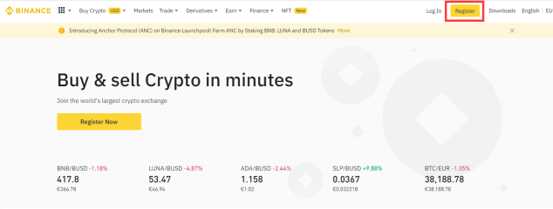
2. 기본 정보를 입력하고 이메일 인증까지 마친 후, 계정 생성을 완료해주세요.
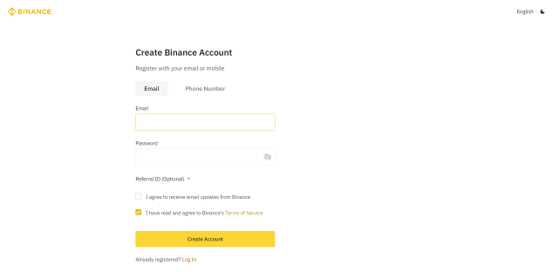
3. 로그인 하시고 Buy Crypto > Credit/Debit Card를 선택해주세요.
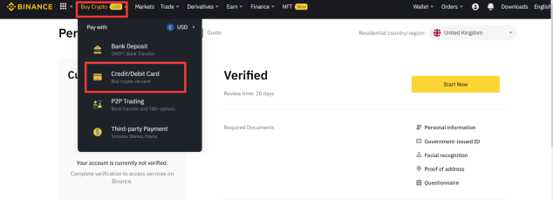
4. 구매하고 싶으신 코인과 구매에 사용하고자 하는 화폐를 선택하실 수 있습니다. USD달러로 구매를 원하신다면 화폐는 USD달러로, 코인은 MATIC으로 설정하시고 원하시는 금액을 입력해주세요.
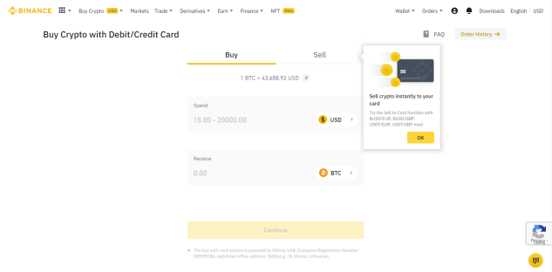
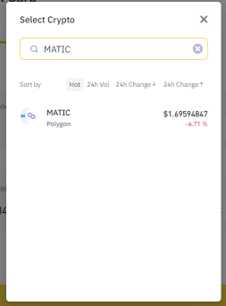
5. Continue 버튼을 클릭해주세요. 결제 수단 선택 및 정보를 입력하고 결제를 완료해주세요.
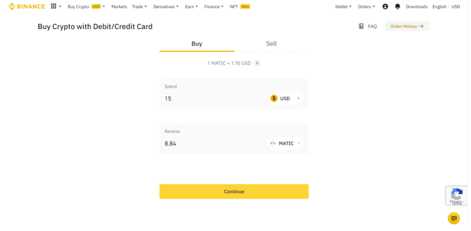
6. 바이낸스에서 MATIC을 정상적으로 구입했더라도 메타마스크 지갑과 연동해야 MetaCity M에서 사용하실 수 있습니다. 상단의 Wallet 버튼을 클릭해주세요.
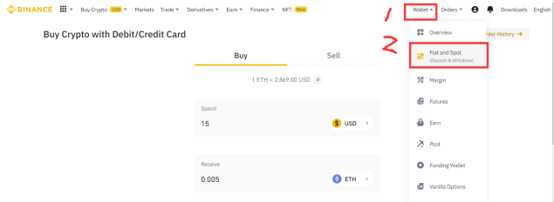
7. Fiat and Spot 버튼을 클릭해주세요.
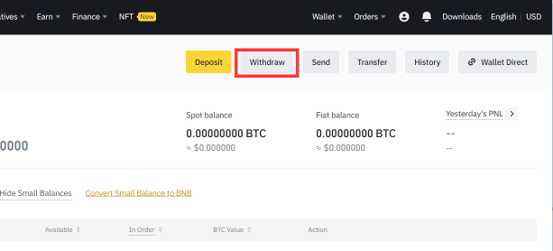
8. 코인을 MATIC으로 선택하고 주소란에 본인의 메타마스크 개인 지갑 주소를 붙여 넣은 후, 네트워크를 Matic(Polygon)으로 선택해주세요. 메타마스크로 옮기고자 하는 금액을 입력하고 Withdraw를 클릭해주세요. 거래소에서 정상적으로 처리되면 메타마스크 지갑에서 MATIC을 확인하실 수 있습니다.
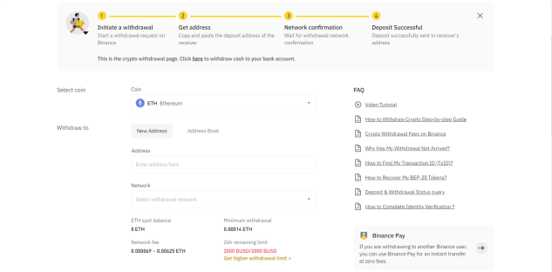
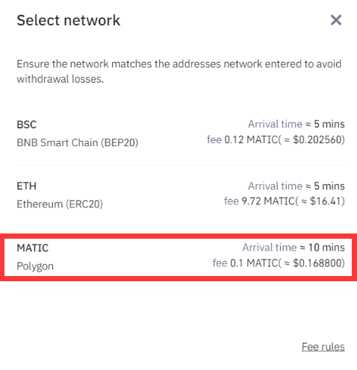
9. Quickswap에서 Matic을 WETH로 스왑해주세요.
*오픈씨(OpenSea)와 메타마스크(MetaMask)에서는 MATIC을 WETH로 스왑할 수 없습니다. 때문에 서드 파티 플랫폼(Quickswap, DFNY 등)에서 스왑해 주시기 바랍니다.
Quickswap Official: https://quickswap.exchange/
DFNY Official: https://dfyn.network/
Quickswap에서 Connect to wallet를 선택해주세요.
*메타마스크 네트워크가 Matic메인넷(Polygon)에 올바르게 연결되어 있는지 확인 후 진행해주세요.
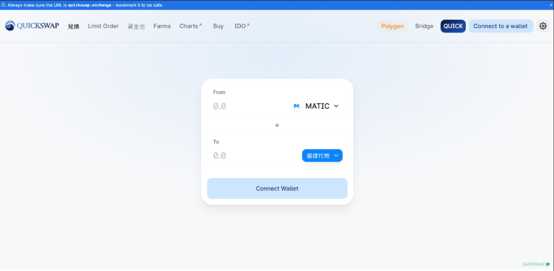
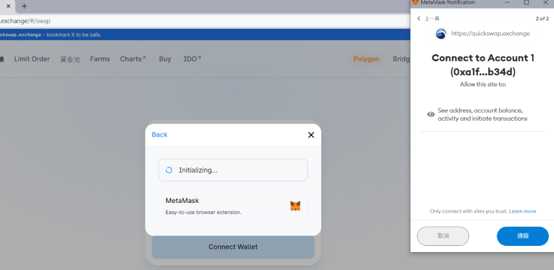
지갑이 정상적으로 폴리곤 네트워크에 연동된 것을 확인한 후, Matic 토큰 선택 및 WETH로 스왑하고자 하는 금액을 입력해주세요.
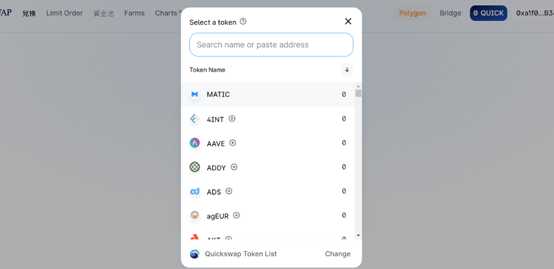
12. 스왑 버튼을 클릭해주세요.
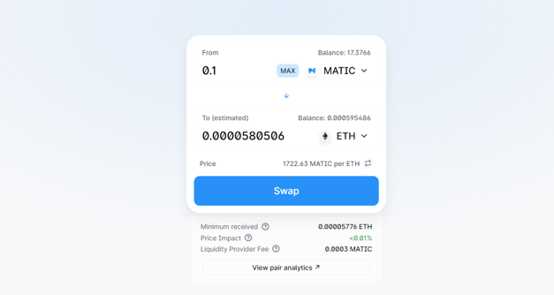
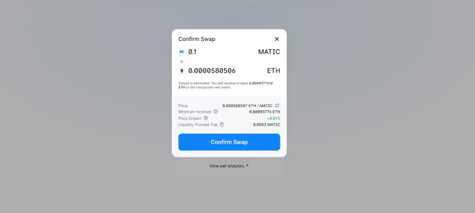
정상적으로 처리되면 메타마스크 개인 지갑에서 WETH를 확인하실 수 있습니다!
1. 앱스토어/구글플레이 스토어에서 바이낸스 앱을 설치해주세요.
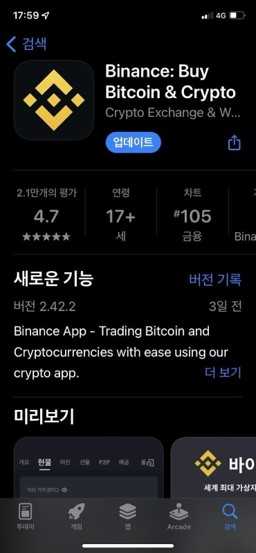
2. 회원가입 및 기본정보를 입력하고, 이메일 인증과 본인인증을 완료해주세요.
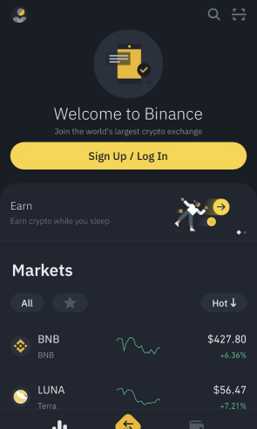
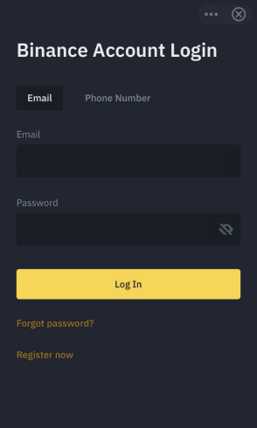
3. 로그인 후, 메인 페이지에서 MATIC 토큰을 눌러주세요. 상세 정보를 확인하셨다면 우측 하단의 Buy를 눌러주세요.
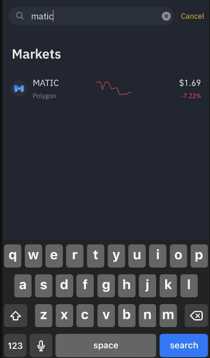
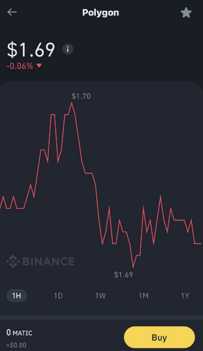
4. 구매 화면에서 구매하고자 하는 수량과 결제 수단을 선택하실 수 있습니다. USD로 결제를 원하시는 경우, 먼저 USD로 설정되어 있는지 확인해주세요. 원하는 금액을 입력하셨다면 결제방식을 신용카드로 선택해주세요.
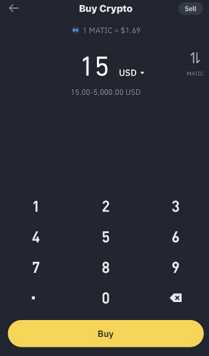
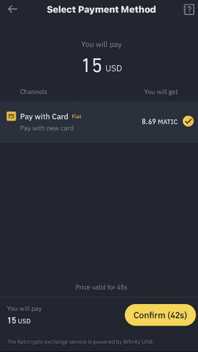
5. 바이낸스에서 구입한 MATIC은 메타마스크로 입금해야 MetaCity M에서 사용하실 수 있습니다. 먼저 바이낸스 라이트 버전을 비활성화 해주세요. 바이낸스 프로버전으로 바뀐 걸 확인하셨을 경우, 바이낸스 앱 하단 탭에서 Wallets를 누르시고 Withdraw를 찾아 눌러주세요.
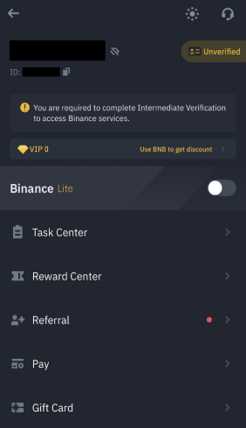
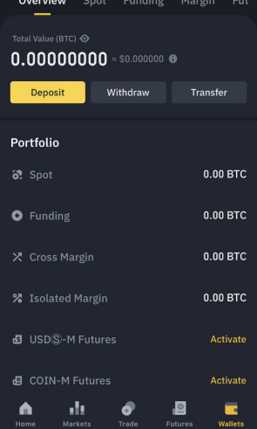
6. MATIC을 찾아 선택한 후, Send via Crypto Network를 선택해주세요.
7. 주소(Address)란에 입금받을 메타마스크 개인 지갑의 계약 주소를 입력하고, 네트워크를 Matic(Polygon)로 선택해주세요. 입금할 금액을 입력 및 확인하신 후, Withdraw를 눌러주세요. 거래소에서 정상적으로 처리되면 메타마스크 개인 지갑에서 해당 금액을 확인하실 수 있습니다.
8. Quickswap으로 이동하여 Matic을 WETH로 스왑해주세요.
*오픈씨(OpenSea)와 메타마스크(MetaMask)에서는 MATIC을 WETH로 스왑할 수 없습니다. 때문에 서드 파티 플랫폼(Quickswap, DFNY 등)에서 스왑해 주시기 바랍니다.
Quickswap Official:https://quickswap.exchange/
DFNY Official:https://dfyn.network/
9. 퀵스왑(Quickswap)으로 이동해주세요.
메타마스크 앱 > 브라우저 > Quickswap에서 Connect to wallet를 선택해주세요.
*메타마스크 네트워크가 Matic메인넷(Polygon)에 올바르게 연결되어 있는지 확인 후 진행해주세요.
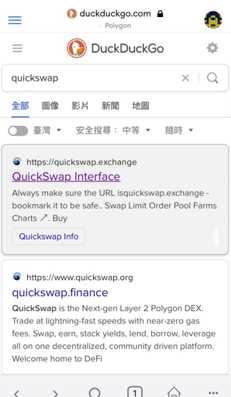
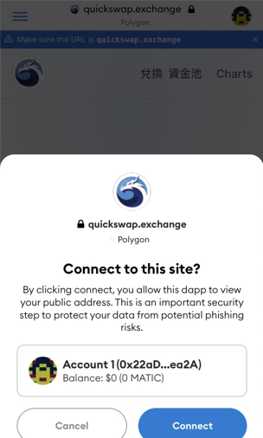
지갑이 정상적으로 폴리곤 네트워크에 연동된 것을 확인한 후, Matic 토큰 선택 및 WETH로 스왑하고자 하는 금액을 입력해주세요.
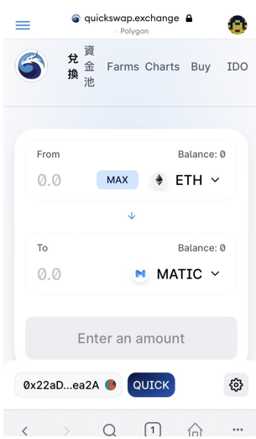
11. 스왑 버튼을 클릭해주세요.
정상적으로 처리되면 메타마스크 개인 지갑에서 WETH를 확인하실 수 있습니다!
★아직 폴리곤(Polygon) 체인을 연동하지 않았다면?: 폴리곤 네트워크 추가 방법
★ETH 구매 방법: 신용카드
1. Moonpay 홈페이지(https://www.moonpay.com)로 이동하고 확장 프로그램에 설치되어 있는 메타마스크를 클릭해주세요.
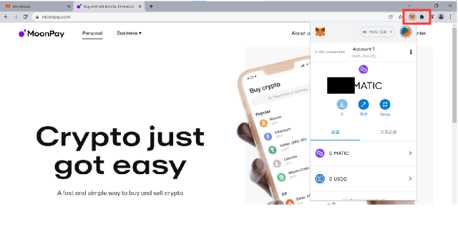
메타마스크가 Matic 메인넷에 올바르게 연동되어 있는지 확인 후, 진행해주세요.
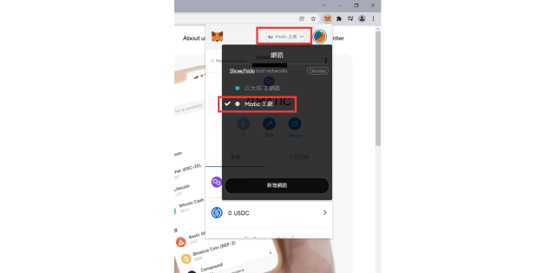
3. 정상적으로 연동되어 있다면 Moonpay 홈페이지에서 Buy crypto 버튼을 클릭해주세요.
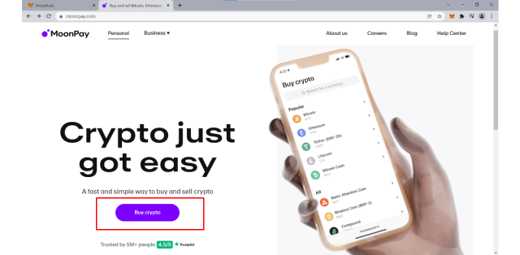
ETH(Polygon)를 선택해주세요.
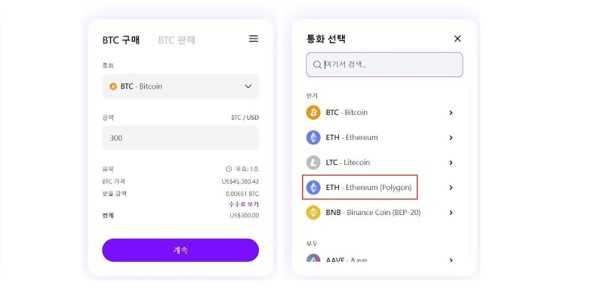
5. 구매를 원하는 금액을 입력하시고 계속을 클릭해주세요.
지갑 주소를 다시 한 번 확인하시고 코인 금액을 입력한 후, 계속을 눌러 결제를 진행해주세요.
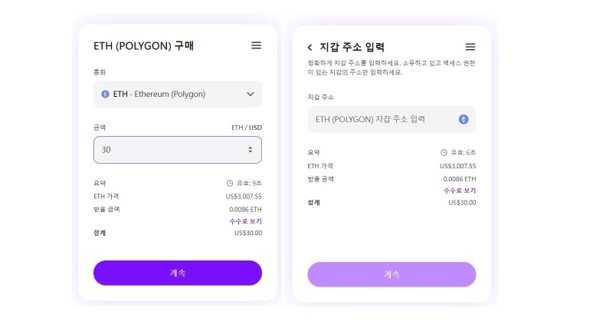
6. 결제 진행
바로 구매 버튼을 클릭하면 구매하실 수 있습니다. 만약 아직 계정이 없다면 회원 가입 단계 페이지로 이동됩니다.
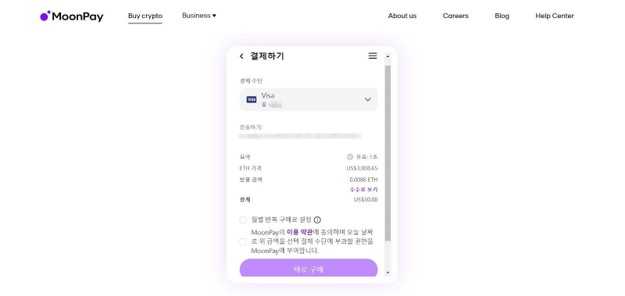
7. ETH(Polygon) 구매가 완료되었습니다!
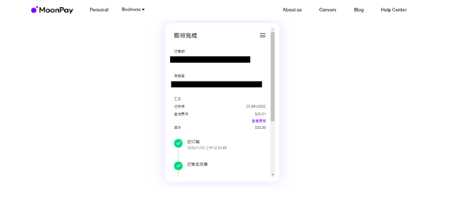
8. 폴리곤 네트워크의 NFT 민팅 시, 발생될 Gas Fee를 지불하기 위해 이전 단계들을 반복하며 미리 MATIC을 구매해 두세요!
1. Moonpay 홈페이지 접속
메타마스크 앱 > 브라우저 > Moonpay 검색 > https://www.moonpay.com 홈페이지 > Buy Crypto
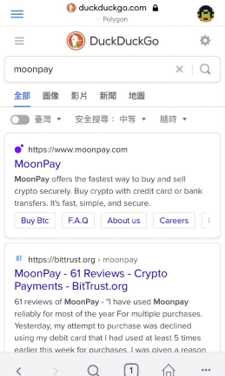
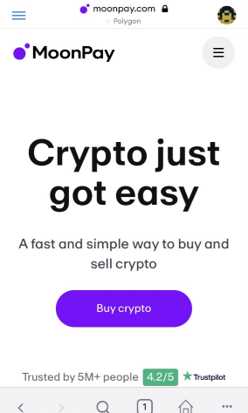
2. WETH 구매
검색창에 ETH를 입력하고 ETH(Polygon)를 선택해주세요. 빨간 상자로 표시된 메뉴를 누르시면 원하는 결제 방식을 선택하실 수 있습니다.
★아직 폴리곤(Polygon) 체인을 연동하지 않았다면?: 폴리곤 네트워크 추가 방법
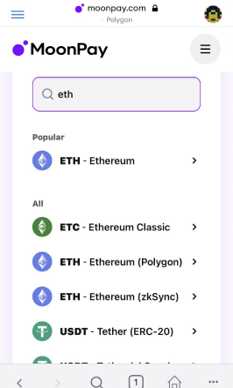
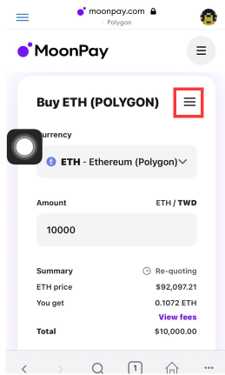
3. 구매 확인
구매 희망 금액을 입력한 후, Continue를 누르시고 개인 지갑 주소와 획득할 토큰 종류를 다시 확인하신 후 Continue를 눌러주세요.
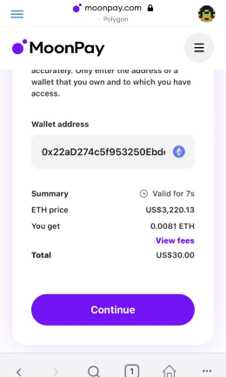
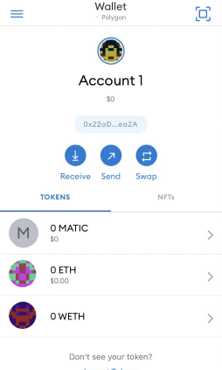
4. 결제 진행
구매 버튼을 클릭하시면 바로 구매가 가능합니다. 만약 아직 계정이 없는 상태라면 회원 가입 페이지로 이동됩니다.
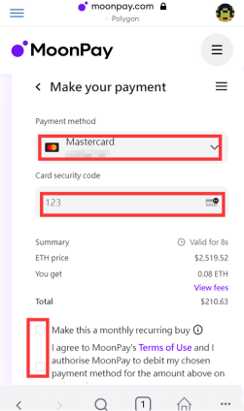
5. ETH(Polygon) 구매가 완료되었습니다!
6. 폴리곤 네트워크의 NFT 민팅 시, 발생될 Gas Fee를 지불하기 위해 이전 단계들을 반복하며 미리 MATIC을 구매해 두세요!
★아직 폴리곤(Polygon) 체인을 연동하지 않았다면?: 폴리곤 네트워크 추가 방법
★4가지 WETH 구매 방법:
1. (Binance) 구매한 ETH를 WETH로 스왑하는 방법: [WETH 스왑] ETH 구매
2. (Binance) 구매한 Matic을 WETH로 스왑하는 방법:[WETH 스왑] Matic 구매
3. Moonpay에서 신용카드로 WETH 구매하는 방법: [WETH 구매] 신용카드(Moonpay)
4. Quickswap으로 자주 이용하는 토큰을 WETH로 스왑하는 방법: [WETH 스왑] Quickswap
★ETH 구매 방법: 신용카드
【PC버전】
Quickswap은 폴리곤 체인의 탈중앙화 거래소입니다. 저렴한 Gas Fee로 폴리곤 체인에 있는 Matic토큰을 WETH로 스왑할 수 있습니다.
★아직 폴리곤(Polygon) 체인을 연동하지 않았다면?: 폴리곤 네트워크 추가 방법
1. Quickswap으로 이동해주세요. (https://quickswap.exchange/)
Connect to wallet을 선택해주세요.
*주의: 메타마스크가 Matic 메인넷(Polygon)에 올바르게 연동되어 있는지 확인 후, 진행해주세요.
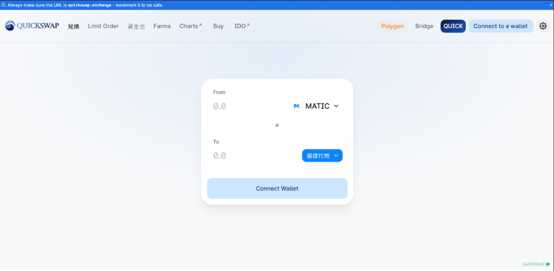
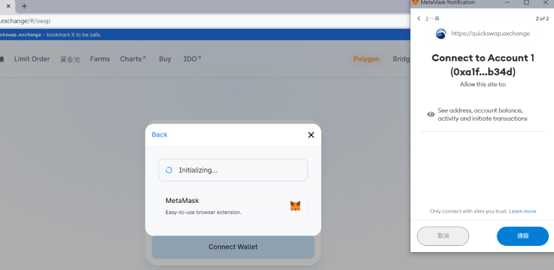
2. 스왑하고자 하는 코인과 금액을 입력해주세요.
키워드 검색으로 토큰 종류를 찾을 수 있습니다. Coingecko(https://www.coingecko.com/)에서 토큰 주소를 찾아 입력하셔도 해당 토큰을 찾으실 수 있습니다.
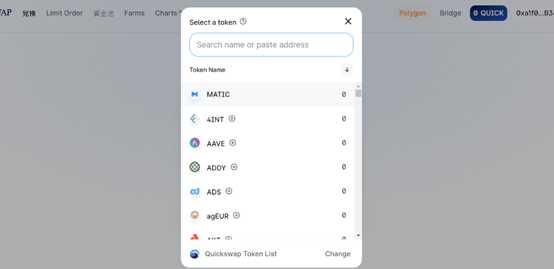
3. 입력완료 후, Approve 토큰을 클릭하여 스왑을 진행해주세요.
메타마스크 팝업창에서 Approve ETH 혹은 Matic(거래소에서 지원하는 토큰)을 클릭하여 스왑을 진행해주세요.
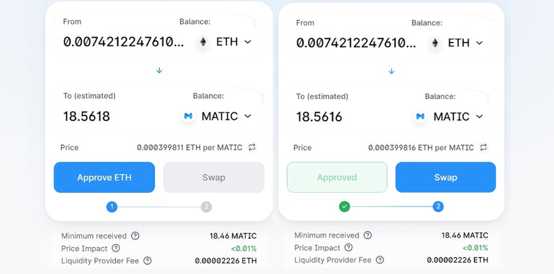
4. 스왑 성공 알림 뜨면 메타마스크 지갑에서 토큰을 확인하실 수 있습니다.
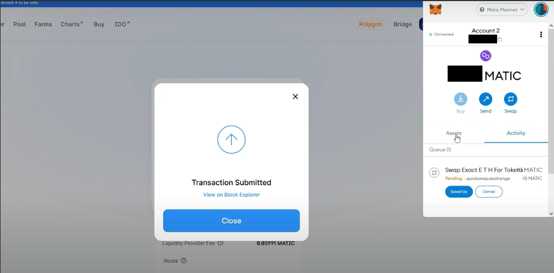
Quickswap은 폴리곤 체인의 탈중앙화 거래소입니다. 저렴한 Gas Fee로 폴리곤 체인에 있는 Matic토큰을 WETH로 스왑할 수 있습니다.
★아직 폴리곤(Polygon) 체인을 연동하지 않았다면?: 폴리곤 네트워크 추가 방법
1. Quickswap으로 이동해주세요. (https://quickswap.exchange/)
메타마스크 앱 > 브라우저 > Quickswap 검색 > 홈페이지 > Connect Wallet을 눌러 지갑을 연동해주세요. (반드시 폴리곤 네트워크가 연결되어 있는지 확인해주세요.)
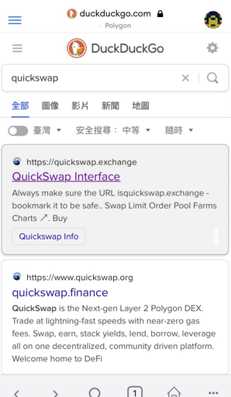
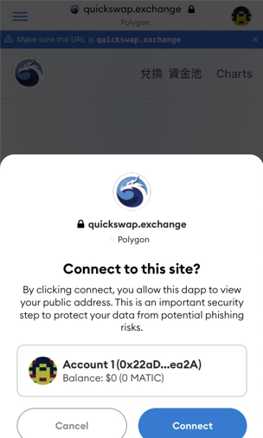
2. 스왑하고자 하는 코인과 금액을 입력해주세요.
키워드 검색으로 토큰 종류를 찾을 수 있습니다. Coingecko(https://www.coingecko.com/)에서 토큰 주소를 찾아 입력하셔도 해당 토큰을 찾으실 수 있습니다.
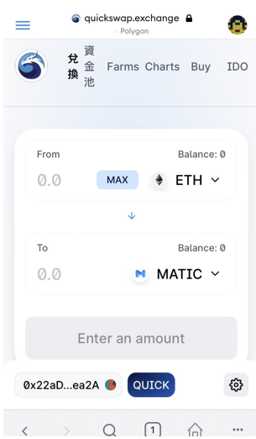
3. 입력완료 후, Approve 토큰을 클릭하여 스왑을 진행해주세요.
메타마스크 팝업창에서 Approve ETH 혹은 Matic(거래소에서 지원하는 토큰)을 클릭하여 스왑을 진행해주세요. 메타마스크 팝업창을 확인하셨을 경우 Confirm을 눌러주세요.
4. 스왑 성공 알림 뜨면 메타마스크 지갑에서 토큰을 확인하실 수 있습니다.
1. 메타 마스크 앱을 실행하고 지갑을 클릭해주세요.

2. NFTs 탭을 클릭하고 하단의 Import Tokens를 클릭해주세요.

3. 토큰 정보 복사
NFT를 구매했던 페이지에서 계약 주소와 토큰 아이디를 복사해주세요.
【계약 주소】
(1)MetaCityM Land: 0xa39853A45D0420D8dB0F660EA39dA1E89608fCfa
(2)MetaCityM Land OG: 0x82016d4ad050ef4784e282b82a746d3e01df23bf
(3)House: 0x9f515d17728ac543966bb4078b272d72e14cc881
(4)Assets: 0x7CeB8Da0153B2A3B5C5Bbf817161F0D8a1C1Ef50
3-1. 메타 마스크 앱 > 브라우저 > 오픈씨에서 메타마스크 개인 지갑을 연동해주세요. (반드시 메타마스크 개인 지갑이 폴리곤 체인으로 연동되어 있는지 확인해주세요.) 보유 중인 NFT 페이지를 열어주세요.
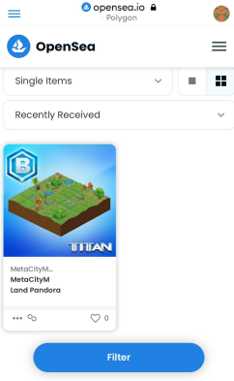
3-2. NFT 페이지를 열어 Detail을 클릭하시면 보유 중인 NFT의 토큰 아이디를 확인하실 수 있습니다.
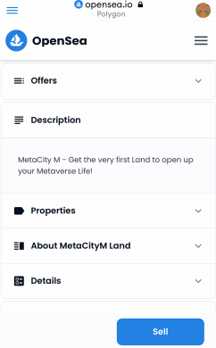
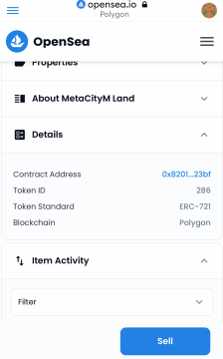
4. 메타마스크 지갑에 계약 주소 및 토큰 아이디를 붙여넣기
다시 메타 마스크 앱으로 이동하여 토큰 아이디를 입력해주세요. 입력한 후, Import 버튼을 클릭하시면 구매한 NFT를 메타마스크에서 확인하실 수 있습니다!
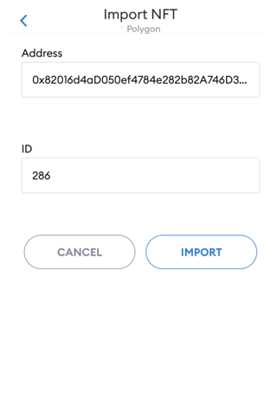
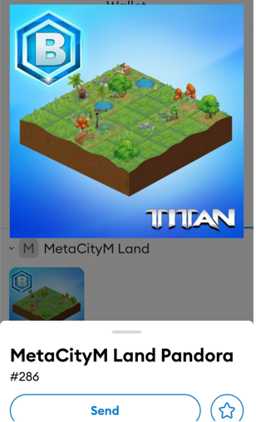
1. 오픈씨(OpenSea) 홈페이지로 이동해주세요. (https://opensea.io/)
우측 상단의 지갑을 클릭하고 메타마스크 개인 지갑과 연동해주세요.
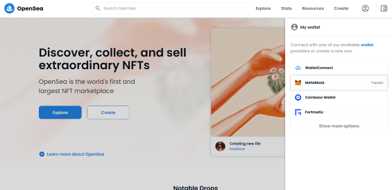
2. 연동 후, 프로필 아이콘을 클릭해 개인 정보를 확인해주세요.
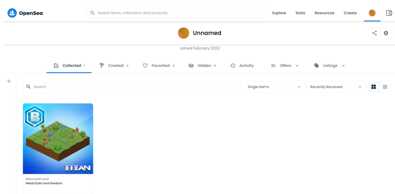
3.개인 정보에서 현재 보유 중인 NFT를 확인하실 수 있습니다.
NFT Detail을 누르시면 NFT의 계약 주소와 토큰 아이디를 확인하실 수 있습니다.
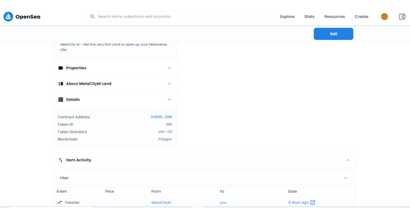
4. 해당 NFT 페이지에서 우측의 Sell을 클릭하면 NFT 판매 절차로 이동하실 수 있습니다.
5. NFT의 기본 가격과 판매 기간을 입력하고 Complete Listing 버튼을 클릭해주세요.
시장 등록 수수료 지불을 완료하시면 오픈씨에서 정상적으로 판매하실 수 있습니다.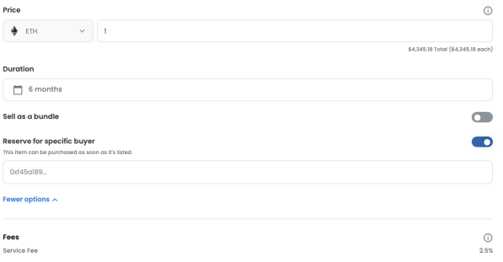
1. 오픈씨 홈페이지로 접속해주세요. (https://opensea.io/)
메타마스크 앱 브라우저에서 오픈씨 홈페이지 접속 후, Connect Wallet을 눌러 지갑을 연동해주세요.
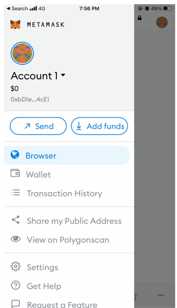
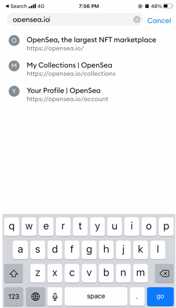
2. 보유 중인 NFT를 확인해주세요.
프로필 아이콘을 클릭하여 개인 정보 화면으로 이동한 후, 보유 중인 NFT를 확인해주세요.
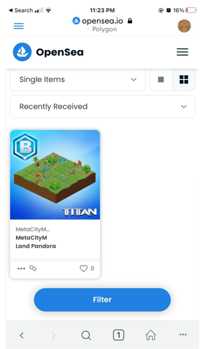
3. 계약 주소 및 NFT 토큰 아이디를 확인해주세요.
NFT Detail에서 계약 주소와 토큰 아이디를 확인하실 수 있습니다.
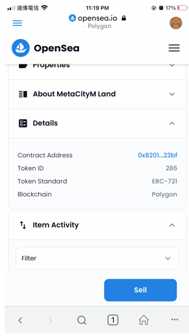
4. NFT 판매
해당 NFT 페이지에서 Sell를 클릭하시면 판매 절차를 진행하실 수 있습니다.
5. NFT의 기본 가격과 판매 기간을 입력하고 Complete Listing 버튼을 클릭해주세요.
시장 등록 수수료 지불을 완료하시면 오픈씨에서 정상적으로 판매하실 수 있습니다.
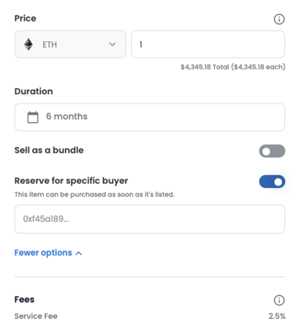
【PC버전】
《MetaCity M》의 NFT는 폴리곤 네트워크에 만들어진 토큰입니다. 폴리곤 네트워크에서 발생한 모든 기록은 Polygonscan을 통해 조회할 수 있습니다. 두 가지 방법으로 기록을 조회할 수 있습니다.
유저 개인 지갑 주소를 입력하고 MetaCity M의 공식 계약 주소에 민팅된 토큰 아이디를 조회하기
【개인 지갑 주소는 어디서 확인하나요?】
1. 크롬에서 메타마스크 확장 프로그램을 활성화해주세요.
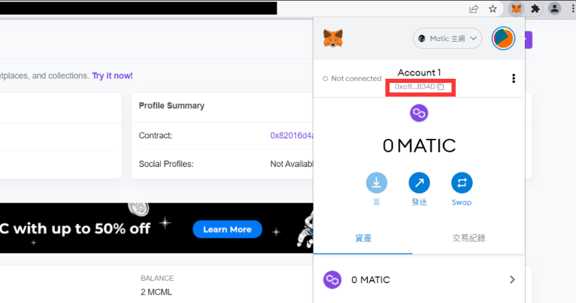
아이디(Account 1) 밑에 영문자와 숫자로 된 코드가 개인 지갑 주소입니다. 오른쪽의 복사 아이콘을 클릭해 복사해주세요.
2. Polygonscan으로 이동해주세요.(https://polygonscan.com/)
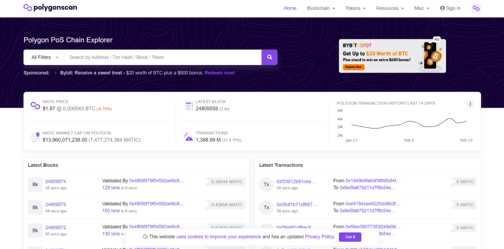
3. 검색창에 지갑 주소를 붙여넣고 결과 페이지를 확인하시면 지갑 상태와 내역을 조회하실 수 있습니다.
검색창에 개인 지갑 주소, 토큰 위치 등 검색어를 입력해 원하시는 정보를 확인하실 수 있습니다. 아래와 같이 개인 지갑 주소를 입력하실 경우, 거래 내역을 확인하실 수 있습니다.
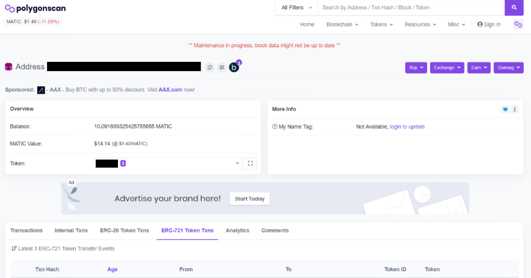
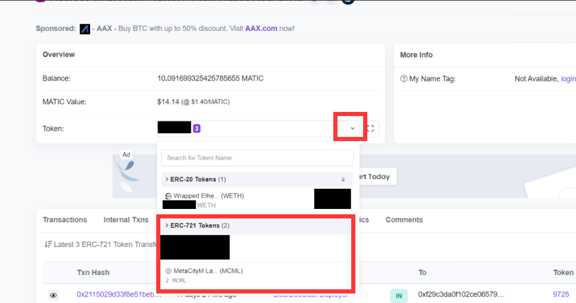
토큰 필터를 클릭하면 현재 보유 중인 자산 내역을 확인할 수 있습니다. ERC-721를 클릭하시면 페이지가 이동되며 구입한 MetaCityM NFT를 확인하실 수 있습니다.
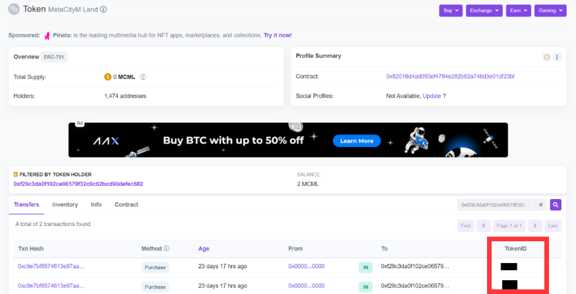
페이지 이동 후, MetaCity M NFT 거래 기록과 계약 주소를 확인하실 수 있습니다. 페이지 하단에서 보유 중인 NFT 내역을 확인할 수 있으며 NFT 토큰 아이디 또한 확인하실 수 있습니다.
MetaCity M의 공식 계약 주소에서 개인 지갑 주소의 토큰 아이디를 검색하기
【공식 계약 주소】
(1)MetaCityM Land: 0xa39853A45D0420D8dB0F660EA39dA1E89608fCfa
(2)MetaCityM Land OG: 0x82016d4ad050ef4784e282b82a746d3e01df23bf
(3)House: 0x9f515d17728ac543966bb4078b272d72e14cc881
(4)Assets: 0x7CeB8Da0153B2A3B5C5Bbf817161F0D8a1C1Ef50
1. Polygonscan으로 이동하고 검색창에 MetaCity M 공식 계약 주소를 입력해주세요.
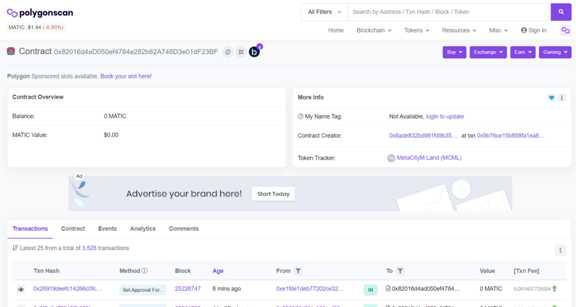
2. MetaCity M 공식 계약 주소에서 개인 거래 내역을 확인하는 방법
https://polygonscan.com/address/0x82016d4ad050ef4784e282b82a746d3e01df23bf
의 링크에서 address를 token으로 수정하고 링크 마지막에 ?a=과 개인 지갑 주소를 붙여넣어주세요.
정상적으로 수정하셨다면 변경된 주소 https://polygonscan.com/token/0x82016d4ad050ef4784e282b82a746d3e01df23bf?a=개인 지갑 주소 를 확인하실 수 있습니다. 이어서 Enter를 누르시면 거래 내역을 조회하실 수 있습니다.
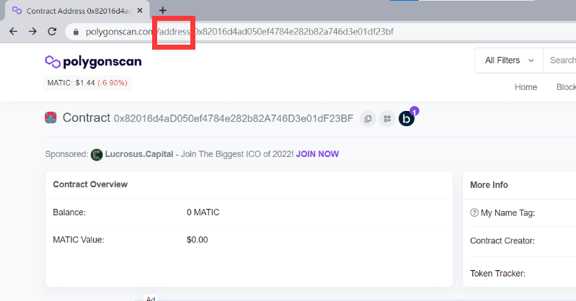
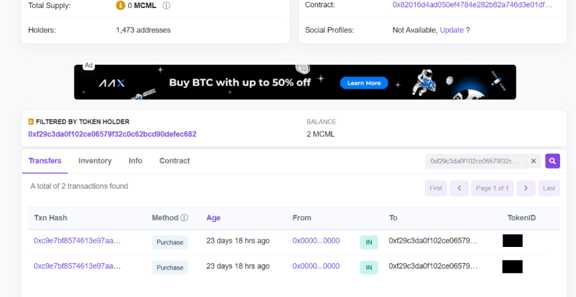
MetaCity M 토큰 중 개인 지갑에 보유 중인 NFT를 확인하실 수 있습니다. 또, 화면 우측에서 NFT token ID도 확인하실 수 있습니다.
《MetaCity M》의 NFT는 폴리곤 네트워크에 만들어진 토큰입니다. 폴리곤 네트워크에서 발생한 모든 기록은 Polygonscan을 통해 조회할 수 있습니다. 두 가지 방법으로 기록을 조회할 수 있습니다.
유저 개인 지갑 주소를 입력하고 MetaCity M의 공식 계약 주소에 민팅된 토큰 아이디를 조회하기
【개인 주소는 어디서 확인할 수 있나요?】
1. 메타마스크 앱 > 메뉴 > 지갑을 눌러주세요. 계정 밑에 영문자와 숫자로 된 코드가 지갑 주소입니다. 코드를 누르시면 복사하실 수 있습니다.
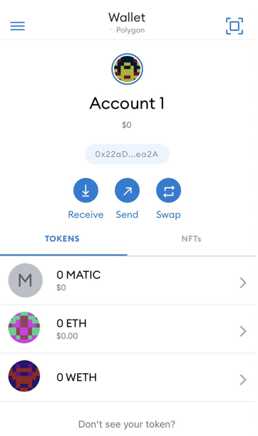
2. Polygonscan으로 이동해주세요.(https://polygonscan.com/)
메타마스크 앱 브라우저에서 Polygonscan을 검색하고 접속해주세요.
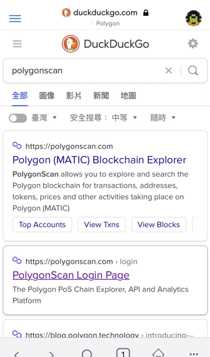
3. 검색창에 지갑 주소를 붙여넣고 결과 페이지를 확인하시면 지갑 상태와 내역을 조회하실 수 있습니다.
검색창에 개인 지갑 주소, 토큰 위치 등 검색어를 입력해 원하시는 정보를 확인하실 수 있습니다. 아래와 같이 개인 지갑 주소를 입력하실 경우, 거래 내역을 확인하실 수 있습니다.
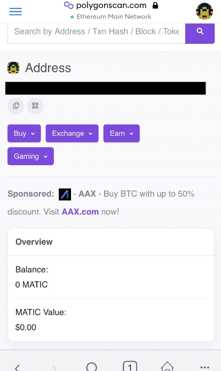
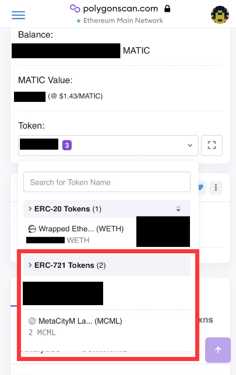
토큰 필터를 클릭하면 현재 보유 중인 자산 내역을 확인할 수 있습니다. ERC-721를 클릭하시면 페이지가 이동되며 구입한 MetaCityM NFT를 확인하실 수 있습니다.
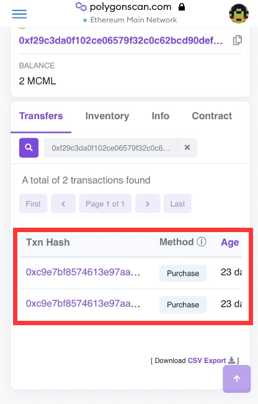
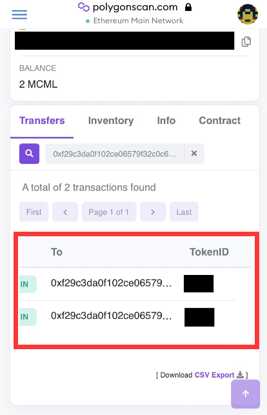
페이지 이동 후, MetaCity M NFT 거래 기록과 계약 주소를 확인하실 수 있습니다. 페이지 하단에서 보유 중인 NFT 내역을 확인할 수 있으며 NFT 토큰 아이디 또한 확인하실 수 있습니다.
MetaCity M의 공식 계약 주소에서 개인 지갑 주소의 토큰 아이디를 검색하기
【공식 계약 주소】
(1)MetaCityM Land: 0xa39853A45D0420D8dB0F660EA39dA1E89608fCfa
(2)MetaCityM Land OG: 0x82016d4ad050ef4784e282b82a746d3e01df23bf
(3)House: 0x9f515d17728ac543966bb4078b272d72e14cc881
(4)Assets: 0x7CeB8Da0153B2A3B5C5Bbf817161F0D8a1C1Ef50
1. 메타마스크 앱 > 브라우저 > Polygonscan 검색 > Polygonscan 검색창 > MetacityM 공식 계약 주소 입력
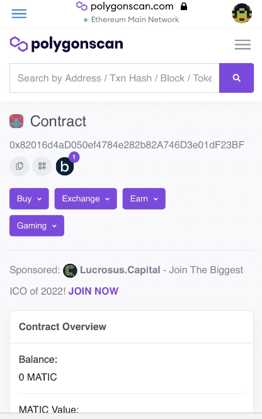
2. MetaCity M 공식 계약 주소에서 개인 거래 내역을 확인하는 방법
https://polygonscan.com/address/0x82016d4ad050ef4784e282b82a746d3e01df23bf
의 링크에서 address를 token으로 수정하고 링크 마지막에 ?a=과 개인 지갑 주소를 붙여넣어주세요.
정상적으로 수정하셨다면 변경된 주소 https://polygonscan.com/token/0x82016d4ad050ef4784e282b82a746d3e01df23bf?a=개인 지갑 주소 를 확인하실 수 있습니다.
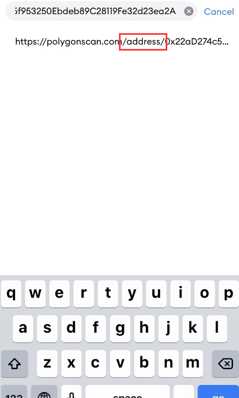
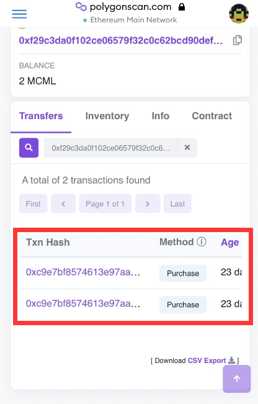
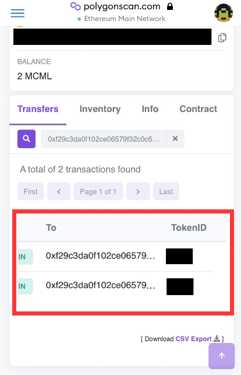
MetaCity M 토큰 중 개인 지갑에 보유 중인 NFT를 확인하실 수 있습니다. 또, 화면 우측에서 NFT token ID도 확인하실 수 있습니다.
오픈씨(OpenSea)를 통해 스왑하거나 NFT 및 코인을 구매하는 모든 거래에는 Gas Fee를 지불해야 데이터 전송이 시작됩니다. 만약 빠른 거래를 원하신다면 Gas Fee를 높게 설정해 거래 우선 순위를 앞당길 수 있습니다!
ETH 거래
원하시는 금액을 입력하면 Gas Fee 옵션을 확인하실 수 있습니다. 원하는 속도에 따라 Gas fee를 선택할 수 있으며 추가 옵션에서 직접 Gas Fee 금액을 조정할 수 있습니다.
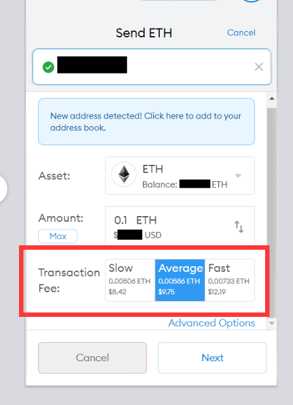
1. 오픈씨 홈페이지 > 프로필(Profile) > 숨겨짐(HIDDEN) 탭을 클릭해주세요.
드롭 받은 NFT 또는 숨겨진 NFT는 HIDDEN탭에서 확인할 수 있습니다. 또, NFT 왼쪽 하단 더 보기 옵션을 클릭하고 Unhide를 선택하면 숨겨져 있던 NFT를 개인 공개 페이지에서 확인하실 수 있습니다.
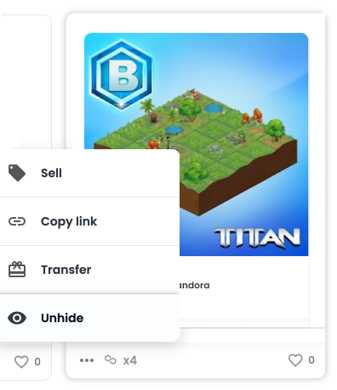
2. 보유 중인 NFT를 숨기기
NFT를 숨기려면 왼쪽 하단 더 보기 옵션을 클릭하고 Unhide 버튼을 선택하면 숨길 수 있습니다.
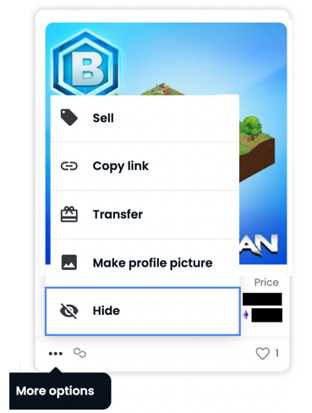
*주의: 해당 Hide 기능은 사용자가 OpenSea 페이지에 표시되는 NFT만 숨길 수 있으며 다른 사용자가 블록체인으로 개인 지갑에 전송한 토큰의 기록은 확인할 수 있습니다.
【모바일버전】
1. 오픈씨(OpenSea)에서 개인 지갑 정보를 확인하기
OpenSea의 개인 정보 중 Hidden 탭을 열어 에어드롭 또는 이미 숨긴 NFT를 확인하실 수 있습니다. 숨겨진 NFT를 공개하기를 원하신다면 보유 중인 NFT의 왼쪽 하단 더 보기 옵션을 클릭하여 Unhide를 선택하면 공개 페이지에서 확인하실 수 있습니다.
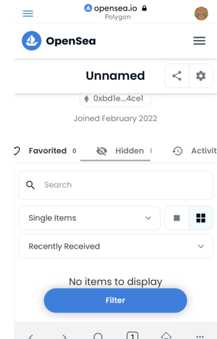
2. 보유 중인 NFT를 숨기기
보유 중인 NFT를 숨기려면 왼쪽 하단 더 보기 옵션을 클릭하고 Hide 버튼을 선택해주세요.
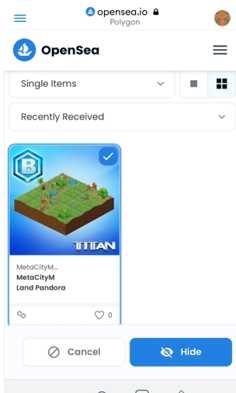
*주의: 해당 Hide 기능은 사용자가 OpenSea 페이지에 표시되는 NFT만 숨길 수 있으며 다른 사용자가 블록체인으로 개인 지갑에 전송한 토큰의 기록은 확인할 수 있습니다.
metacitym.com 공식 사이트에서 민팅된 NFT를 직접 확인하는 방법 외에도 공식 민팅된 NFT를 확인할 수 있습니다. 가장 쉬운 방법은 토큰이 민팅된 스마트 계약 주소를 확인하는 것이며, 현재 《MetaCity M》에서 공식적으로 발행한 NFT 계약 주소는 다음과 같습니다.
(1)MetaCityM Land: 0xa39853A45D0420D8dB0F660EA39dA1E89608fCfa
(2)MetaCityM Land OG: 0x82016d4ad050ef4784e282b82a746d3e01df23bf
(3)House: 0x9f515d17728ac543966bb4078b272d72e14cc881
(4)Assets: 0x7CeB8Da0153B2A3B5C5Bbf817161F0D8a1C1Ef50
OpenSea에서 계약 주소 확인하기
1. OpenSea 홈페이지(opensea.io)에서 MetaCity M을 검색해주세요.
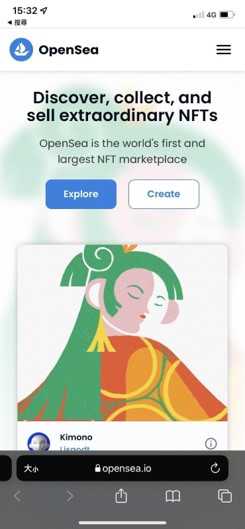
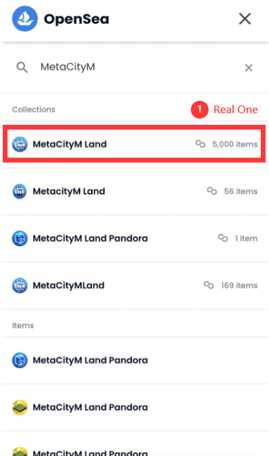
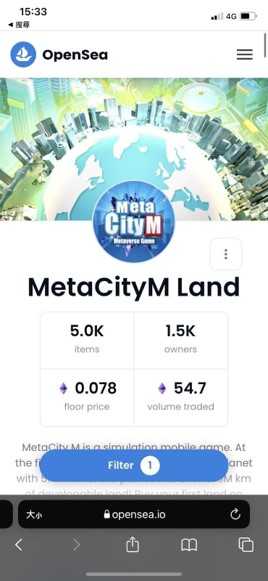
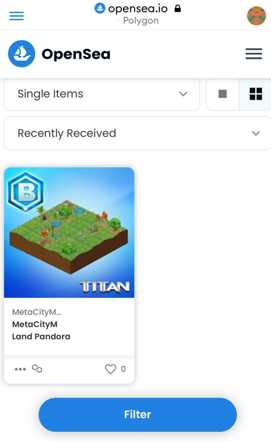
2. NFT 상품 페이지를 열고 Detail을 눌러주세요.
계약 주소가 일치한다면 MetaCity M에서 공식 발행한 NFT이므로 안심하고 거래를 진행해주세요.